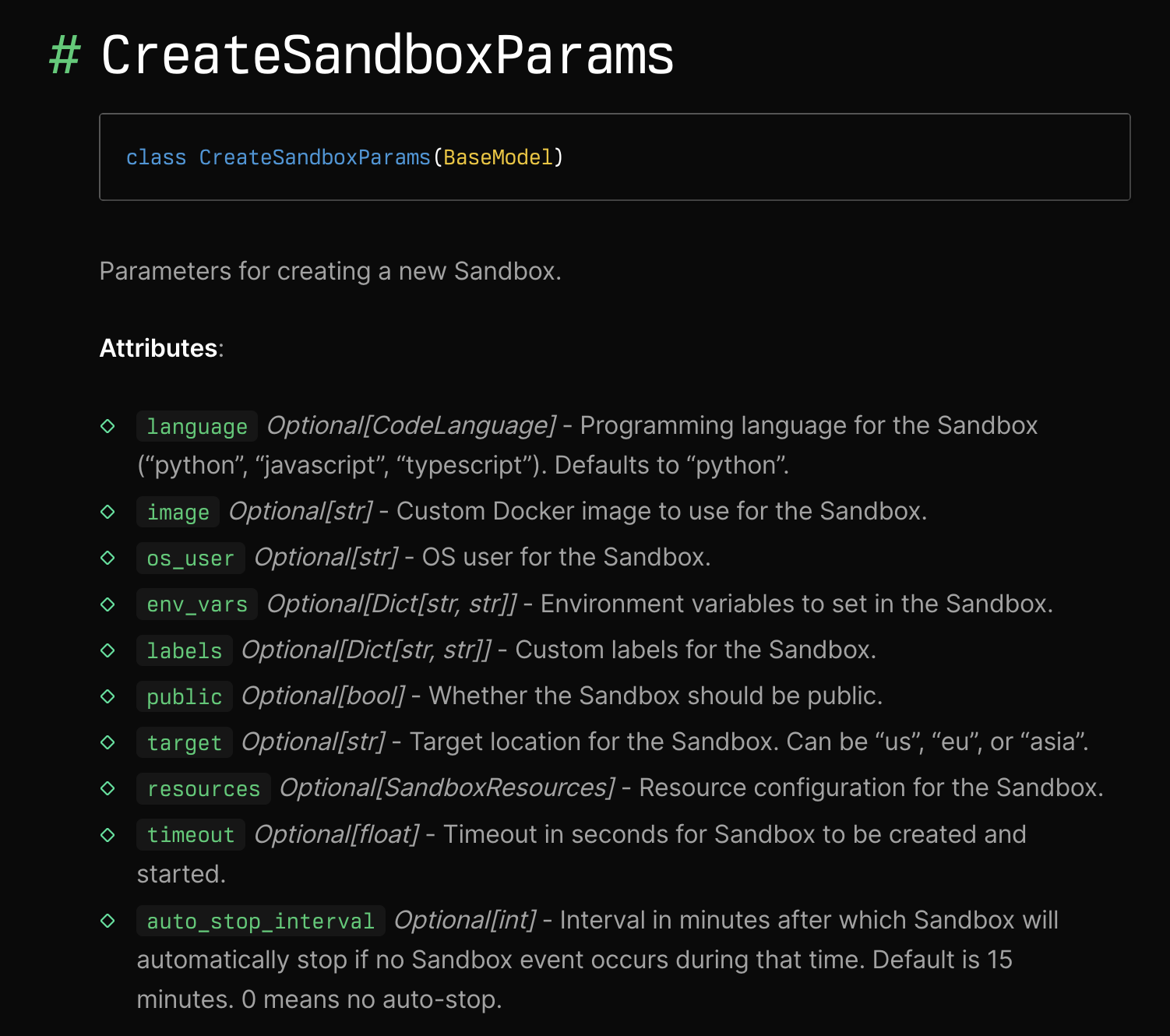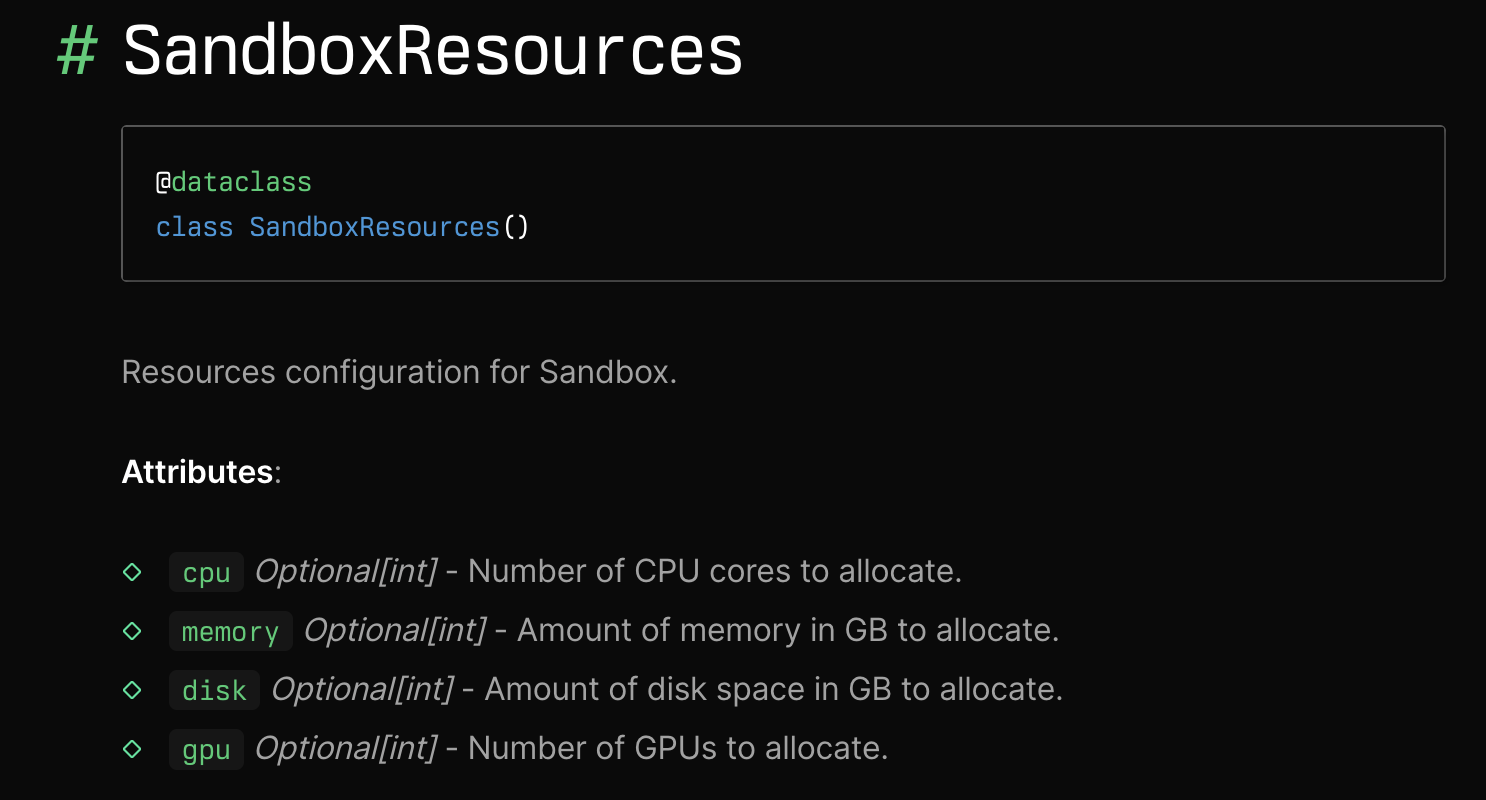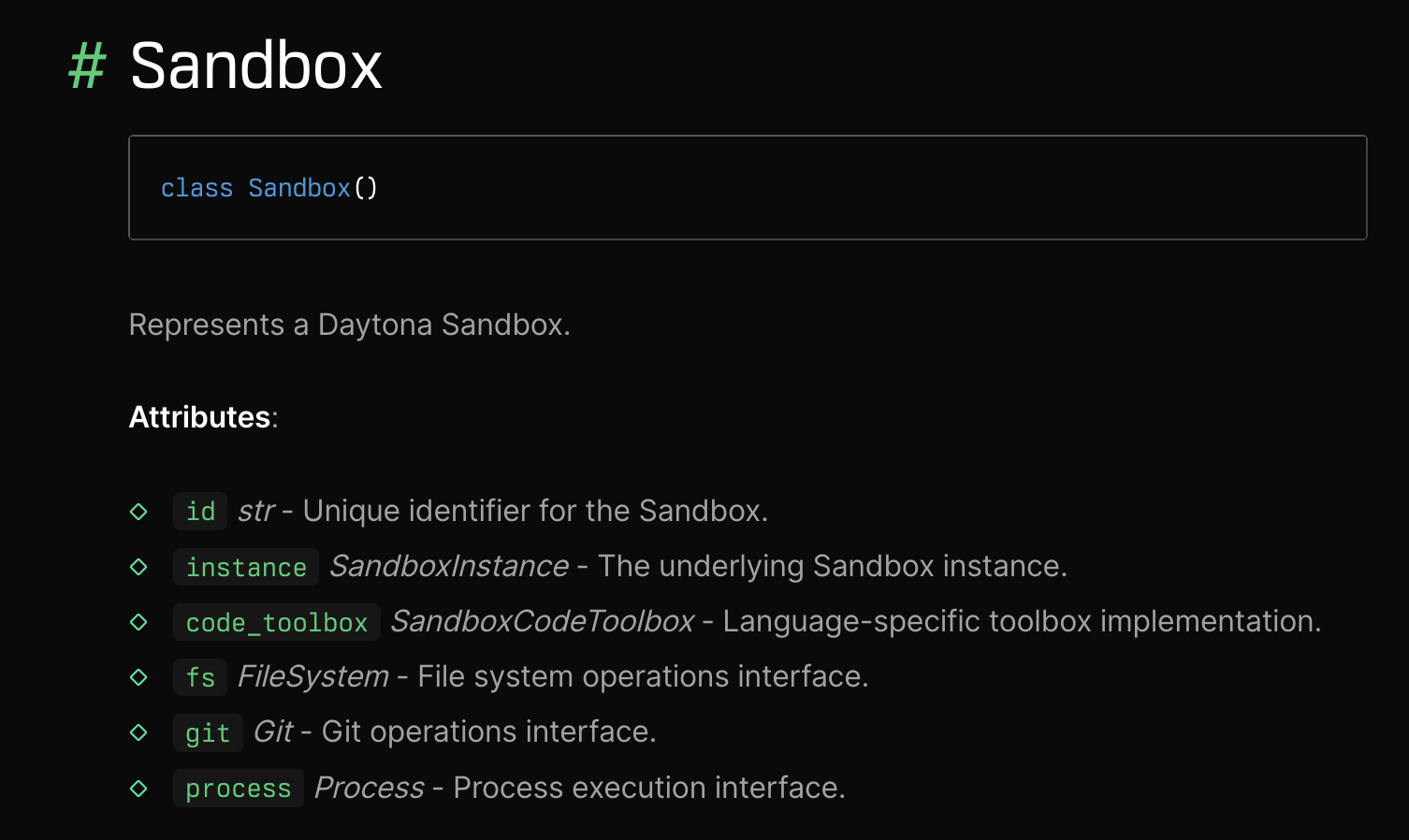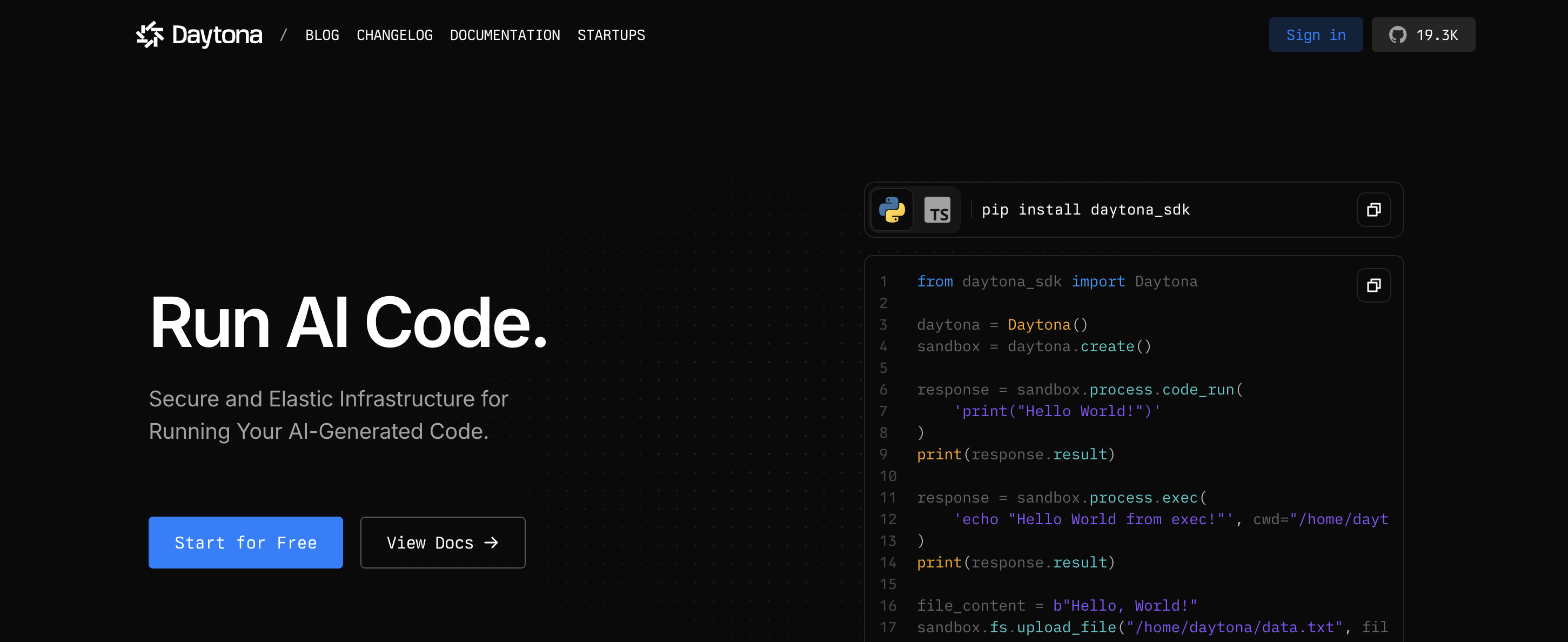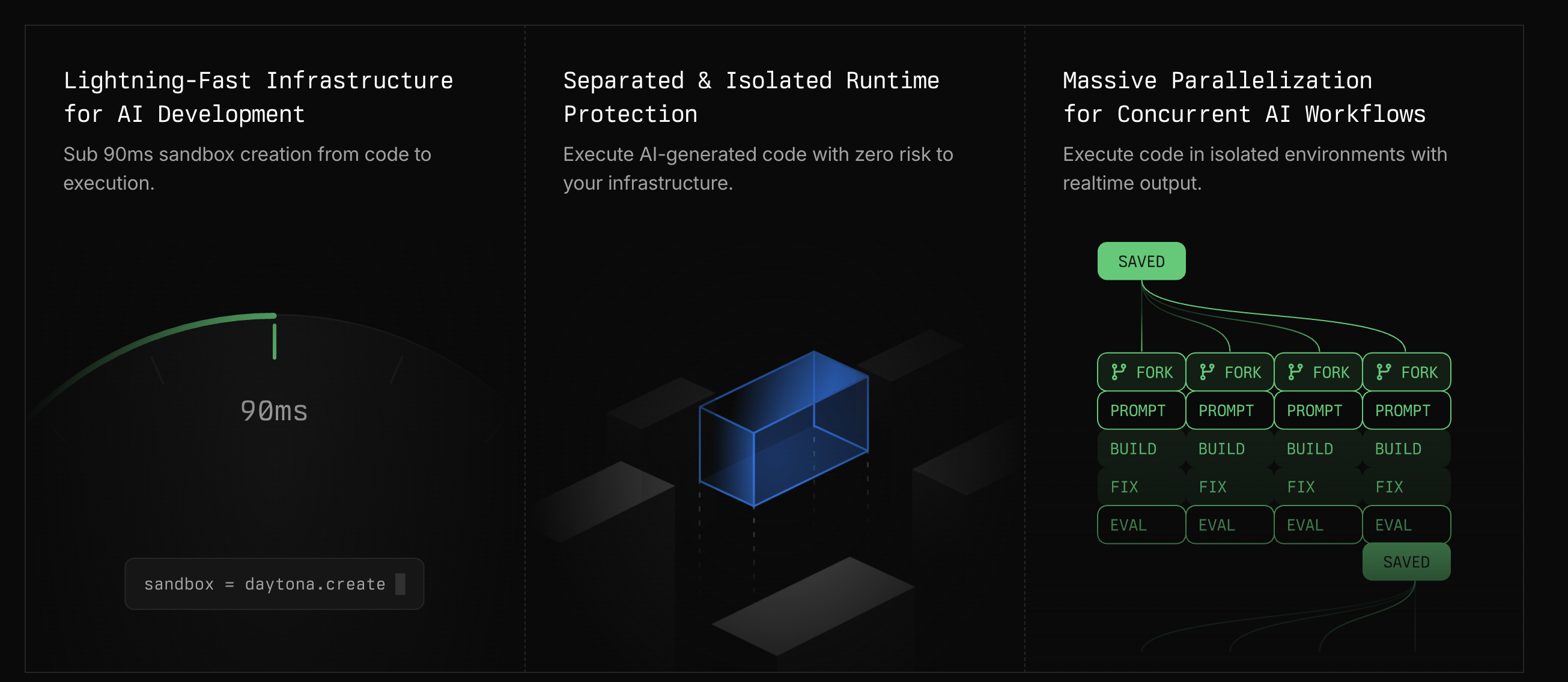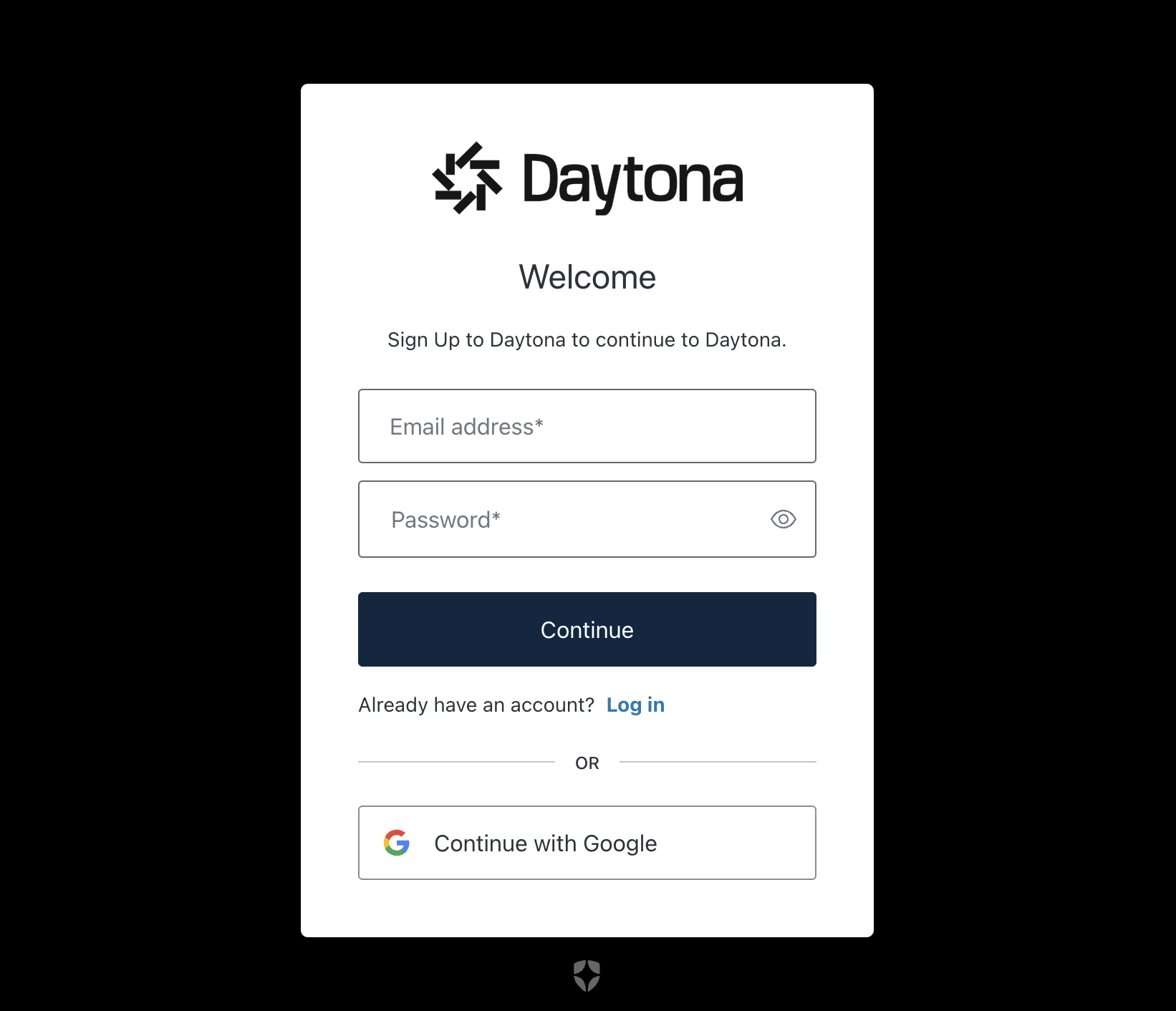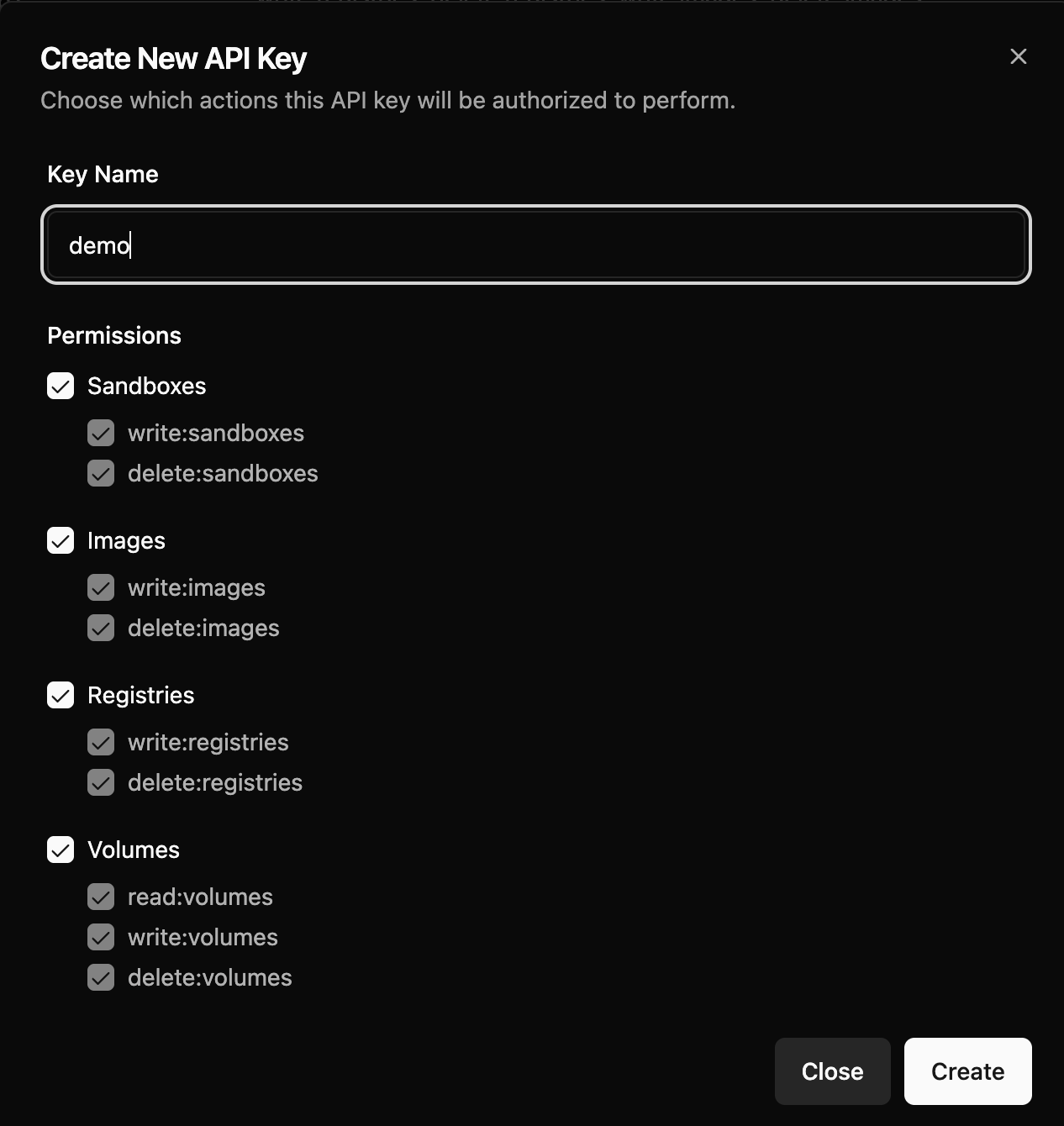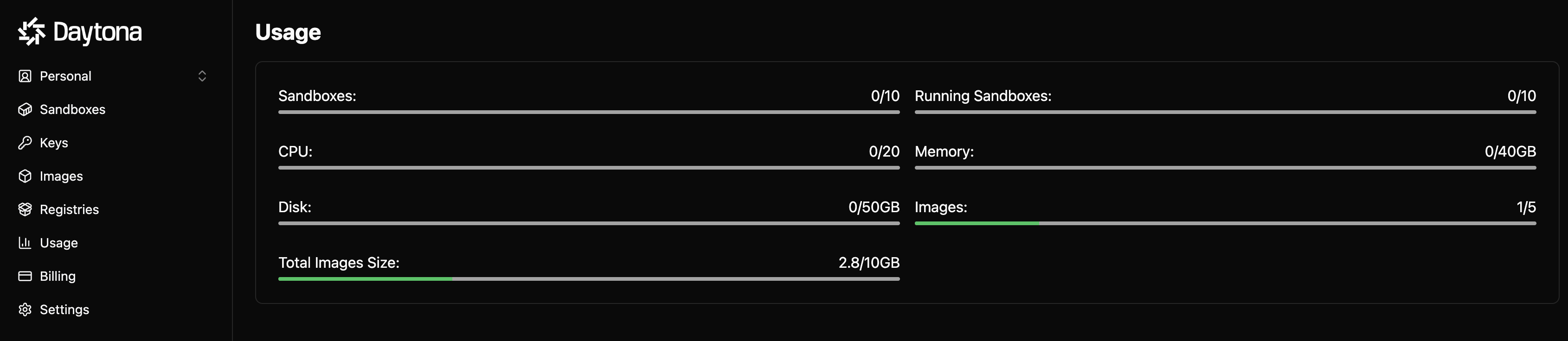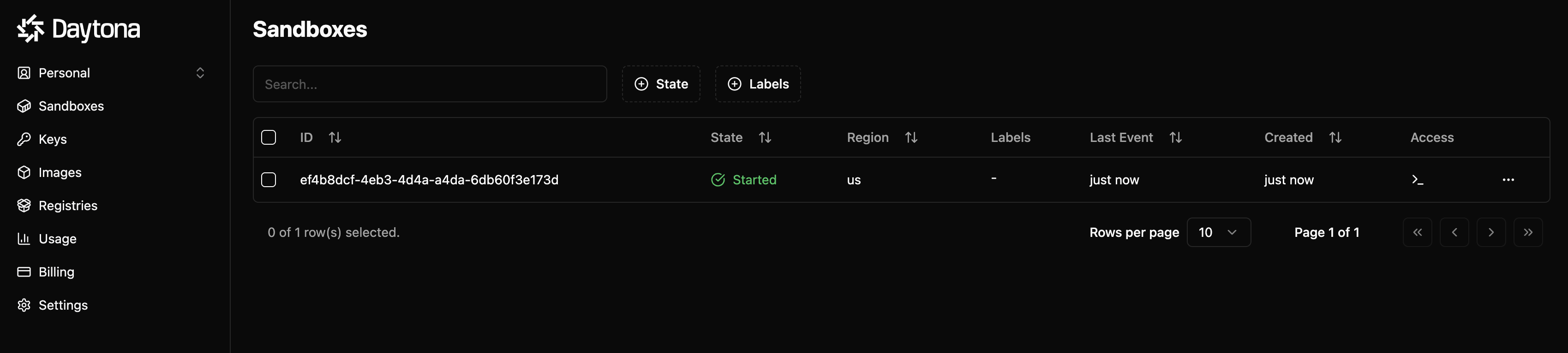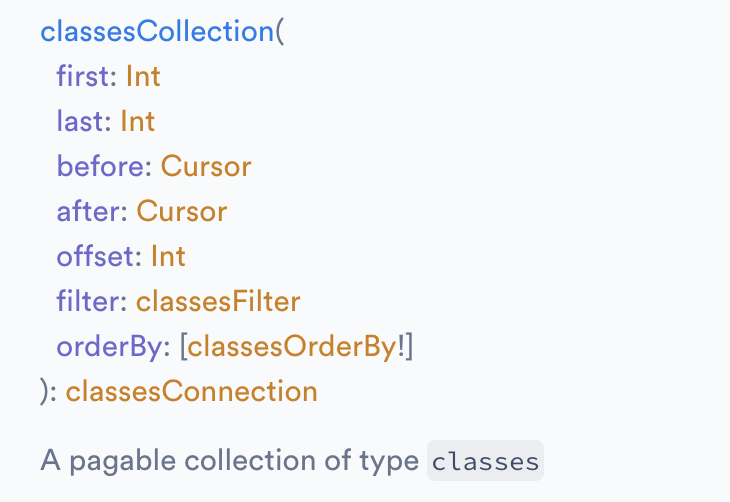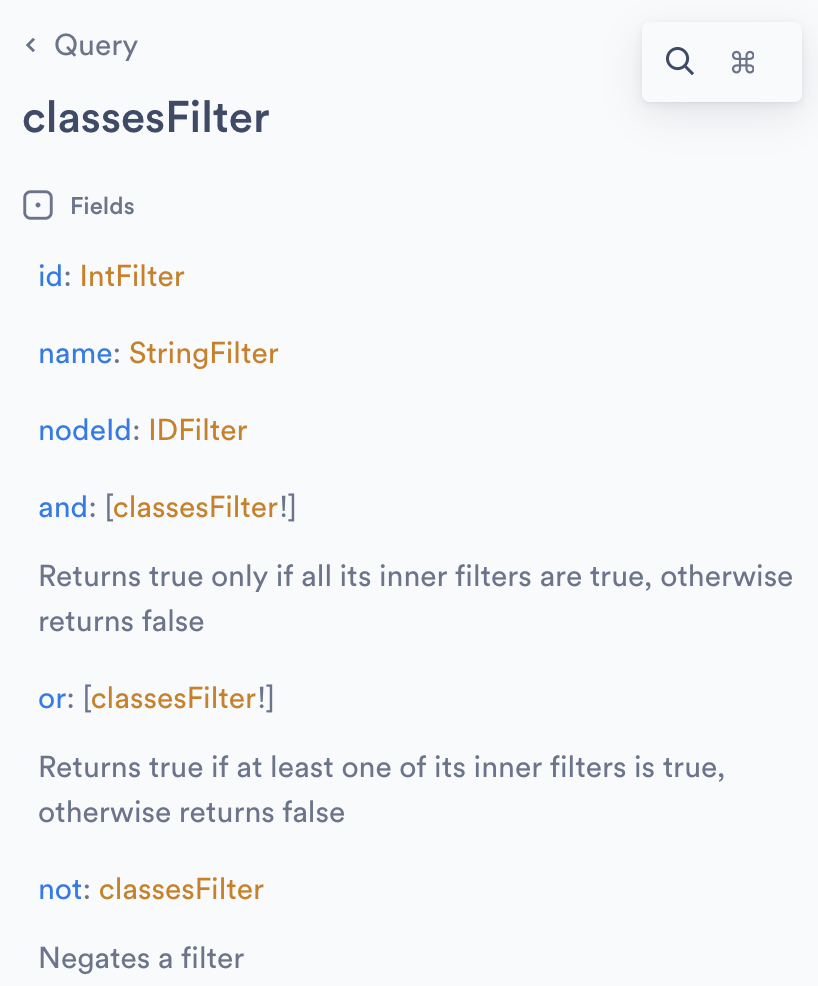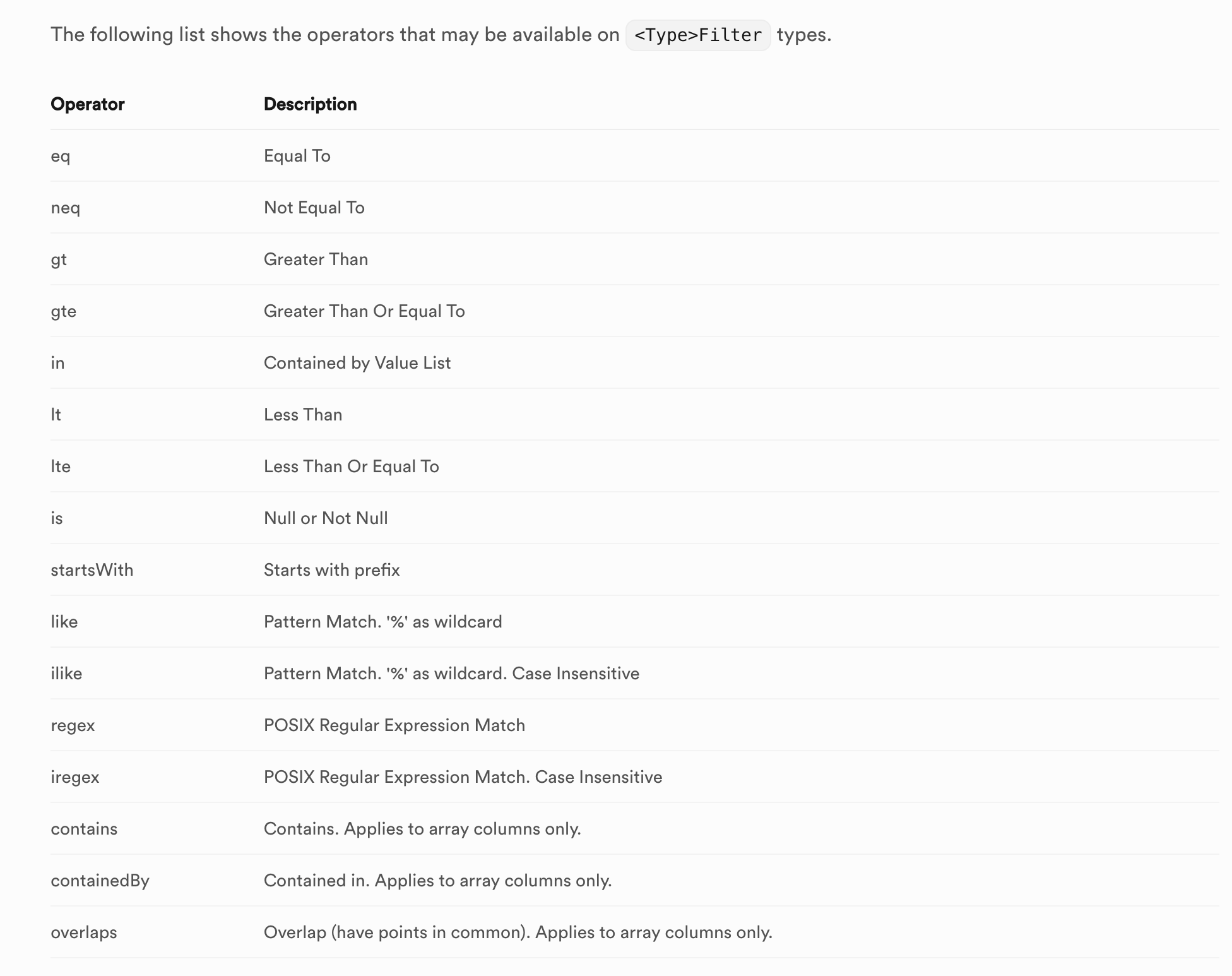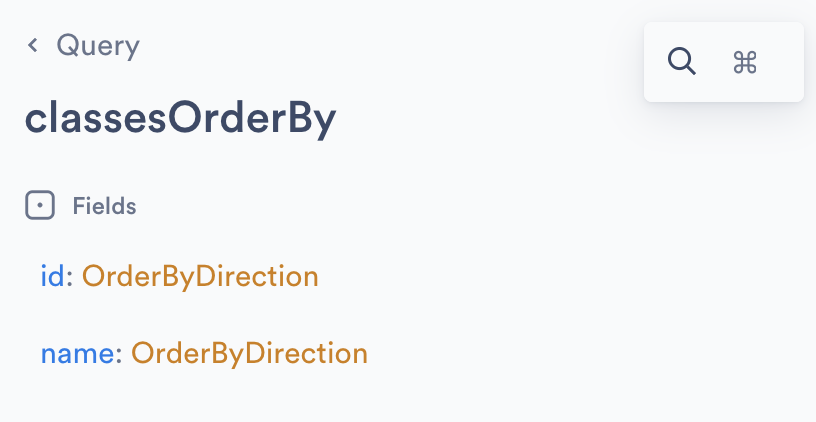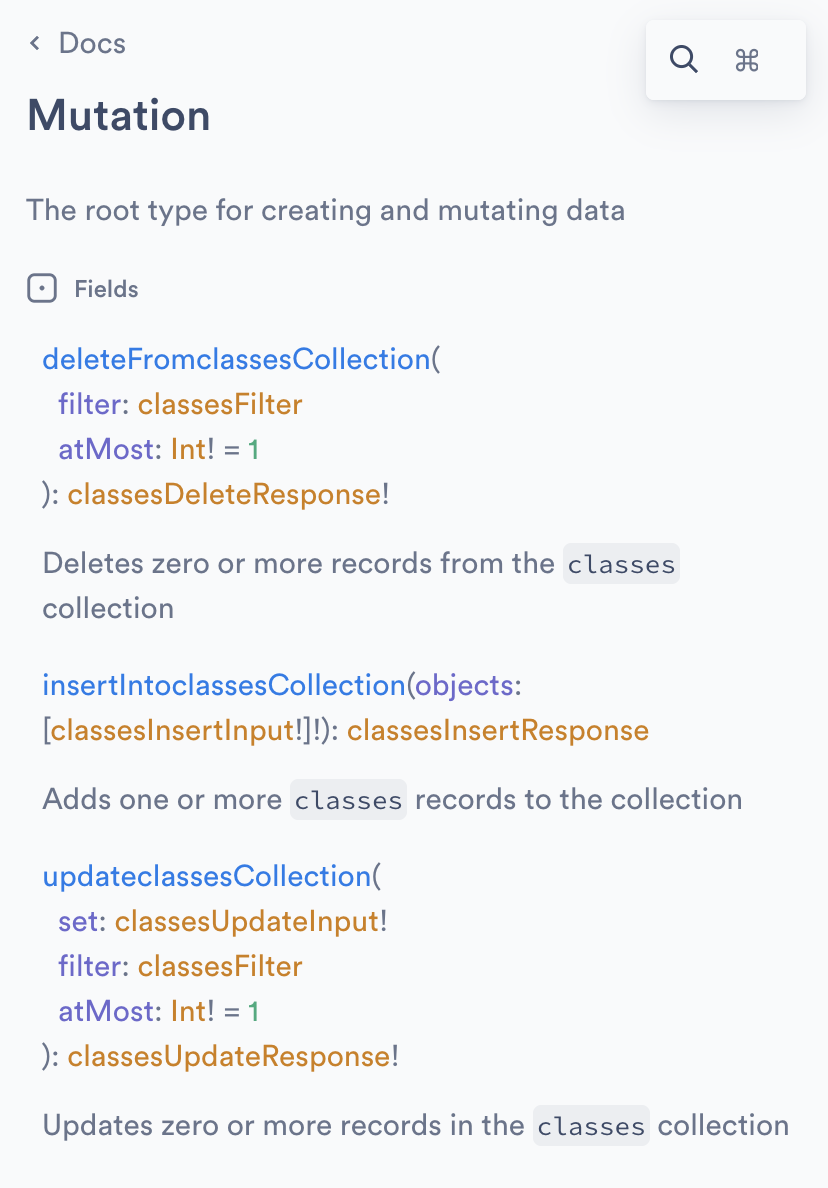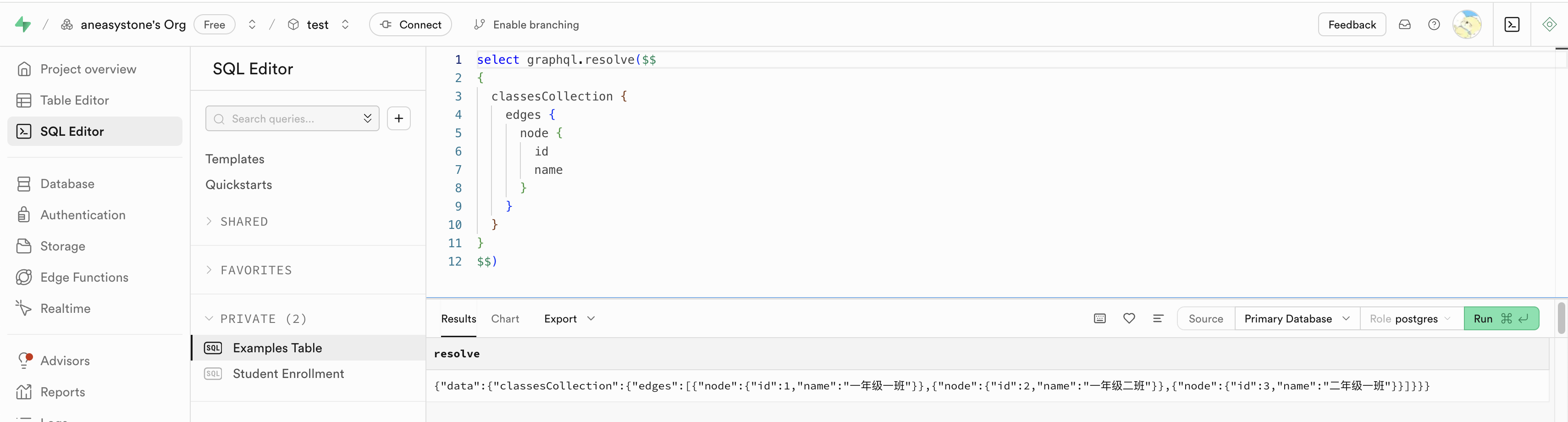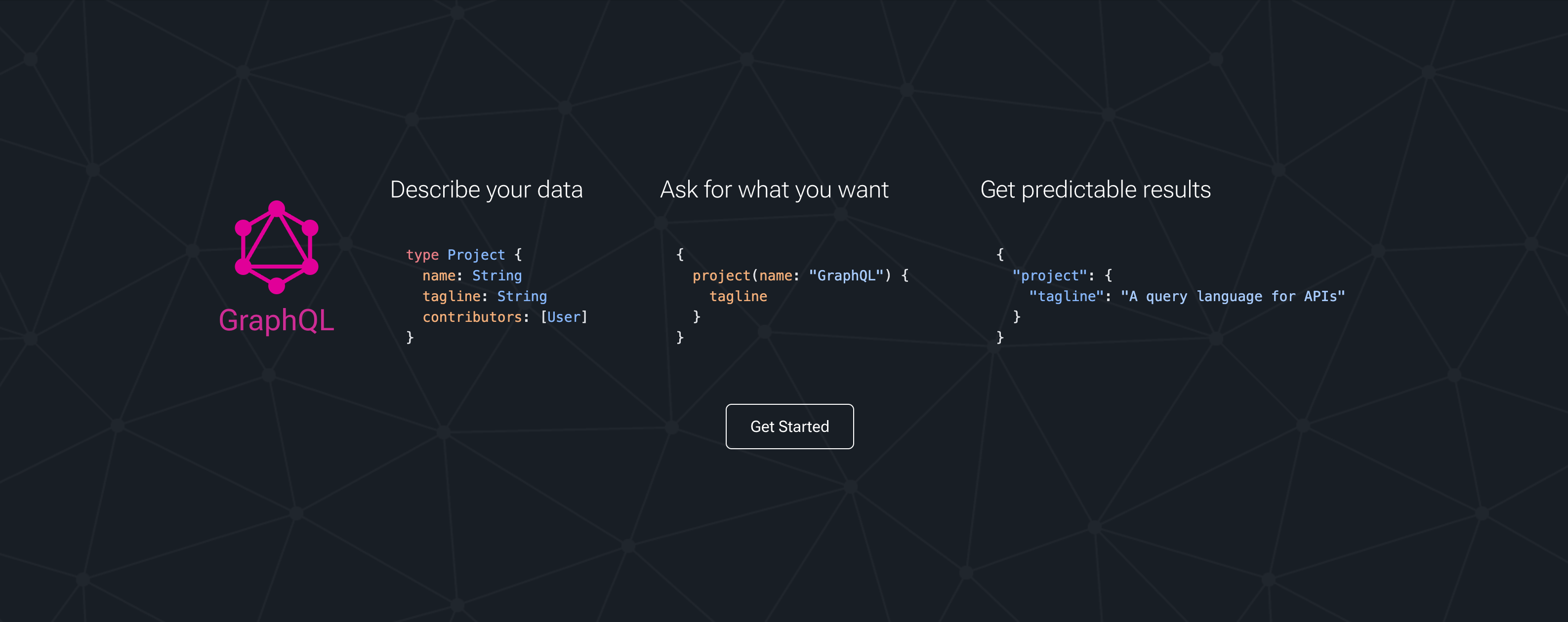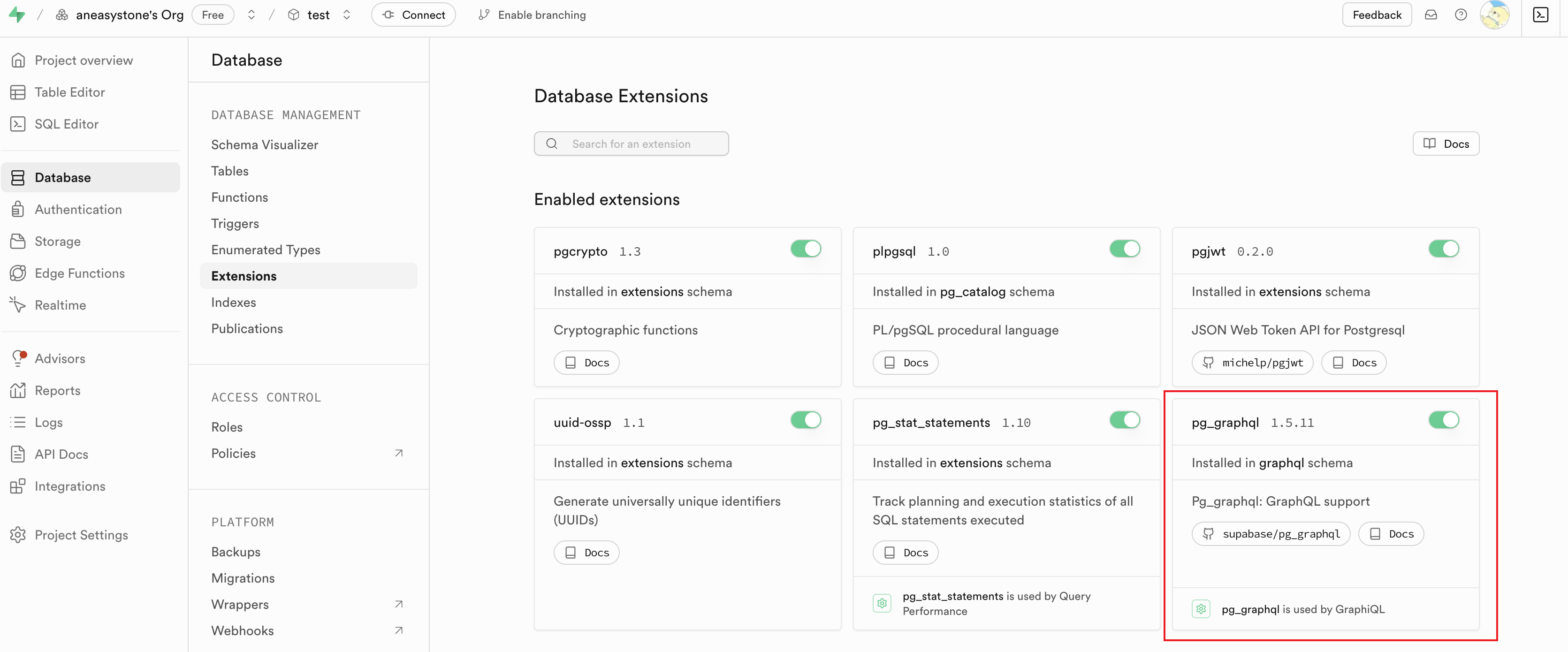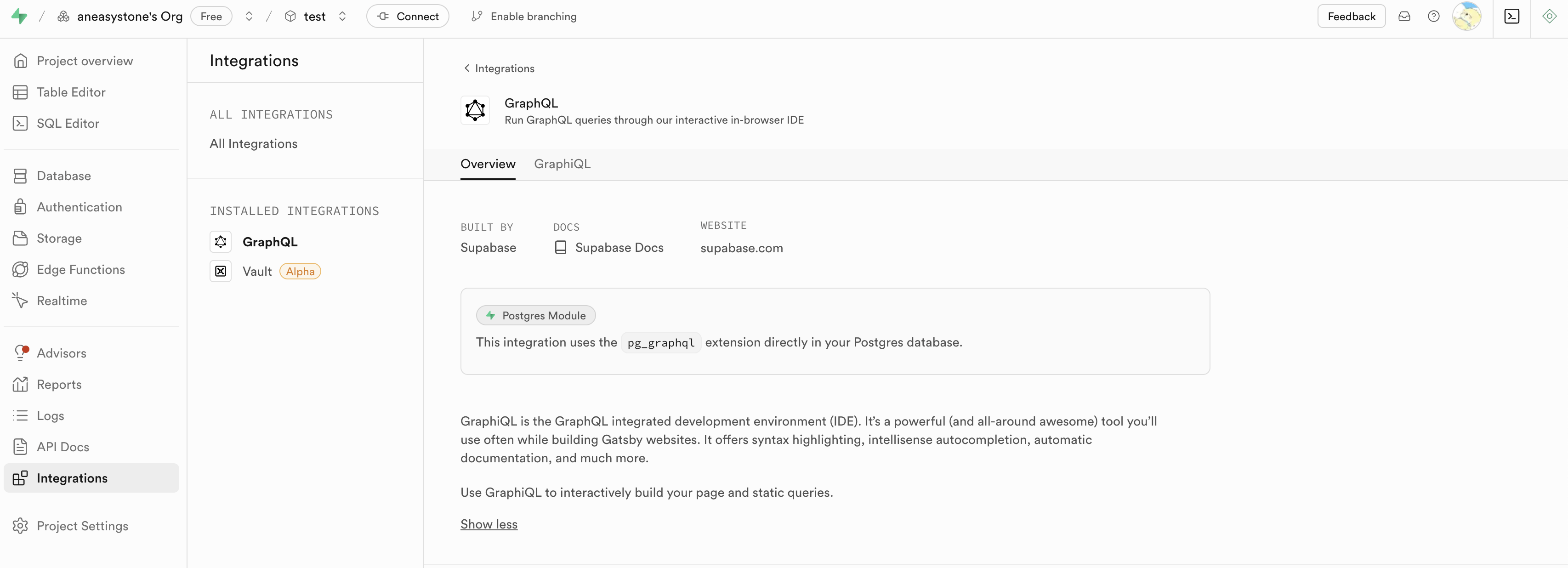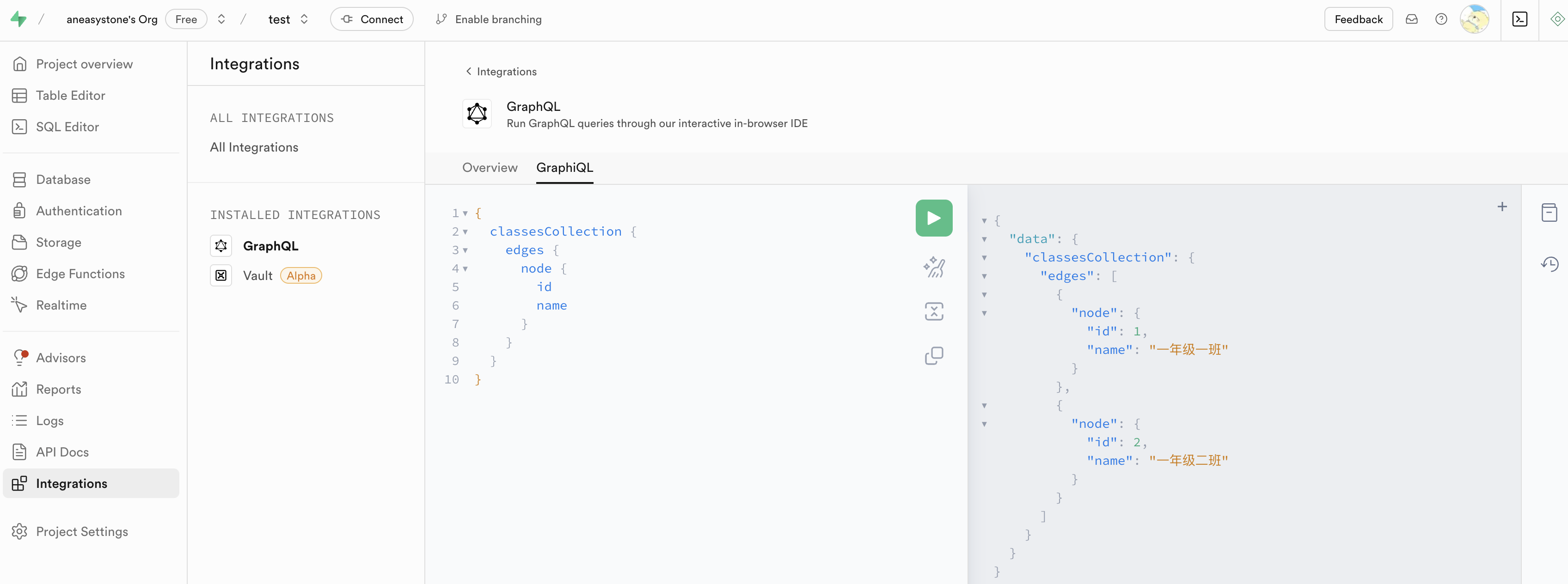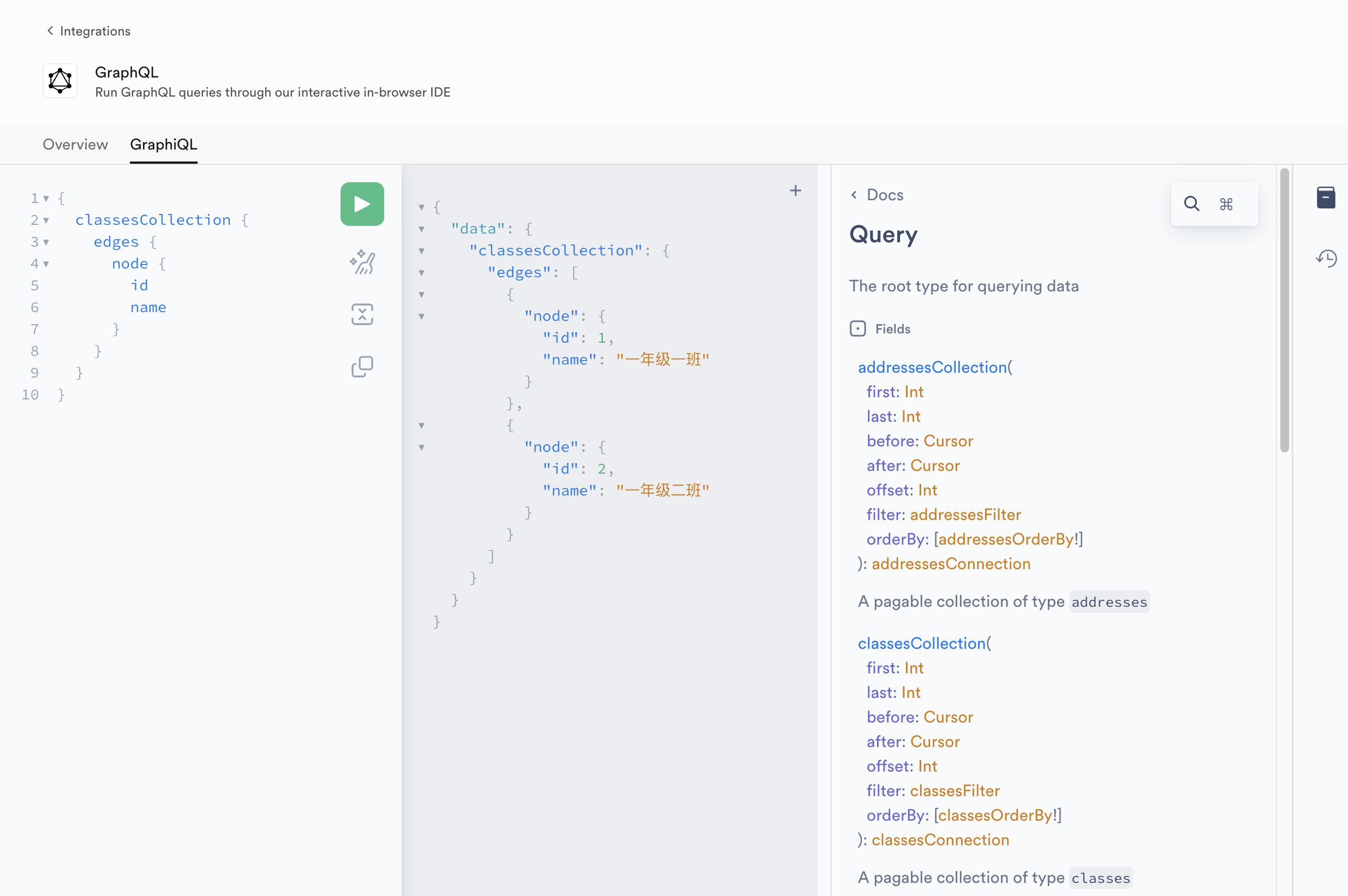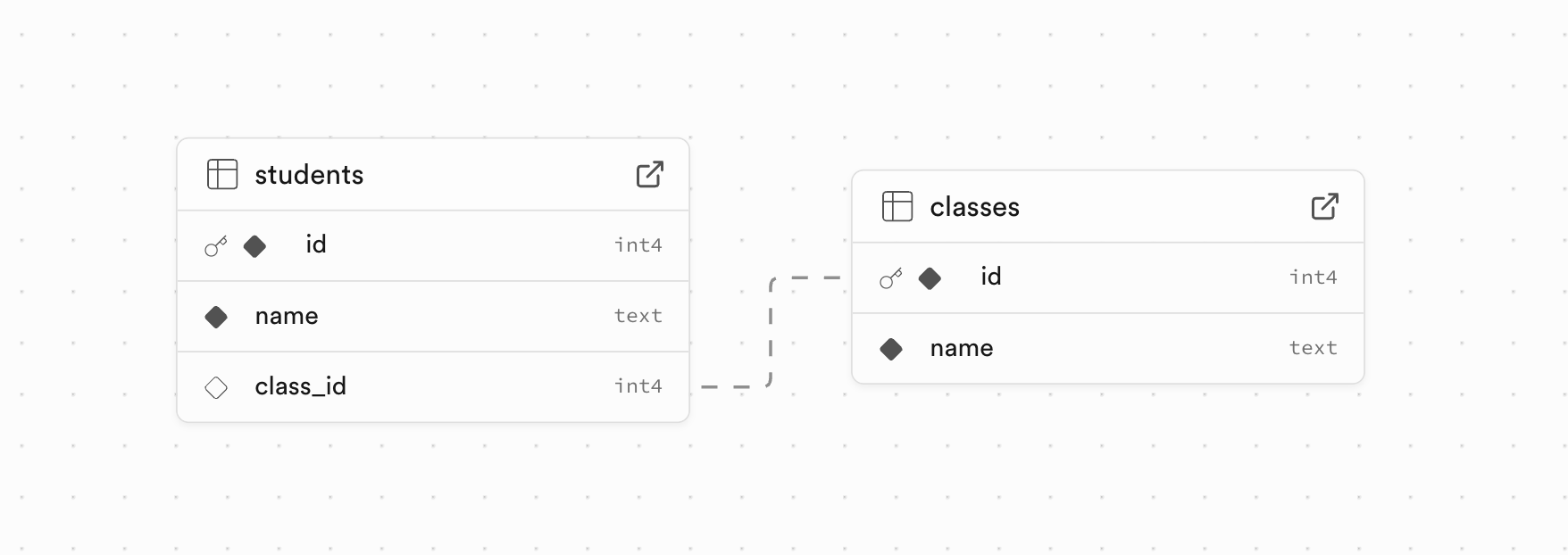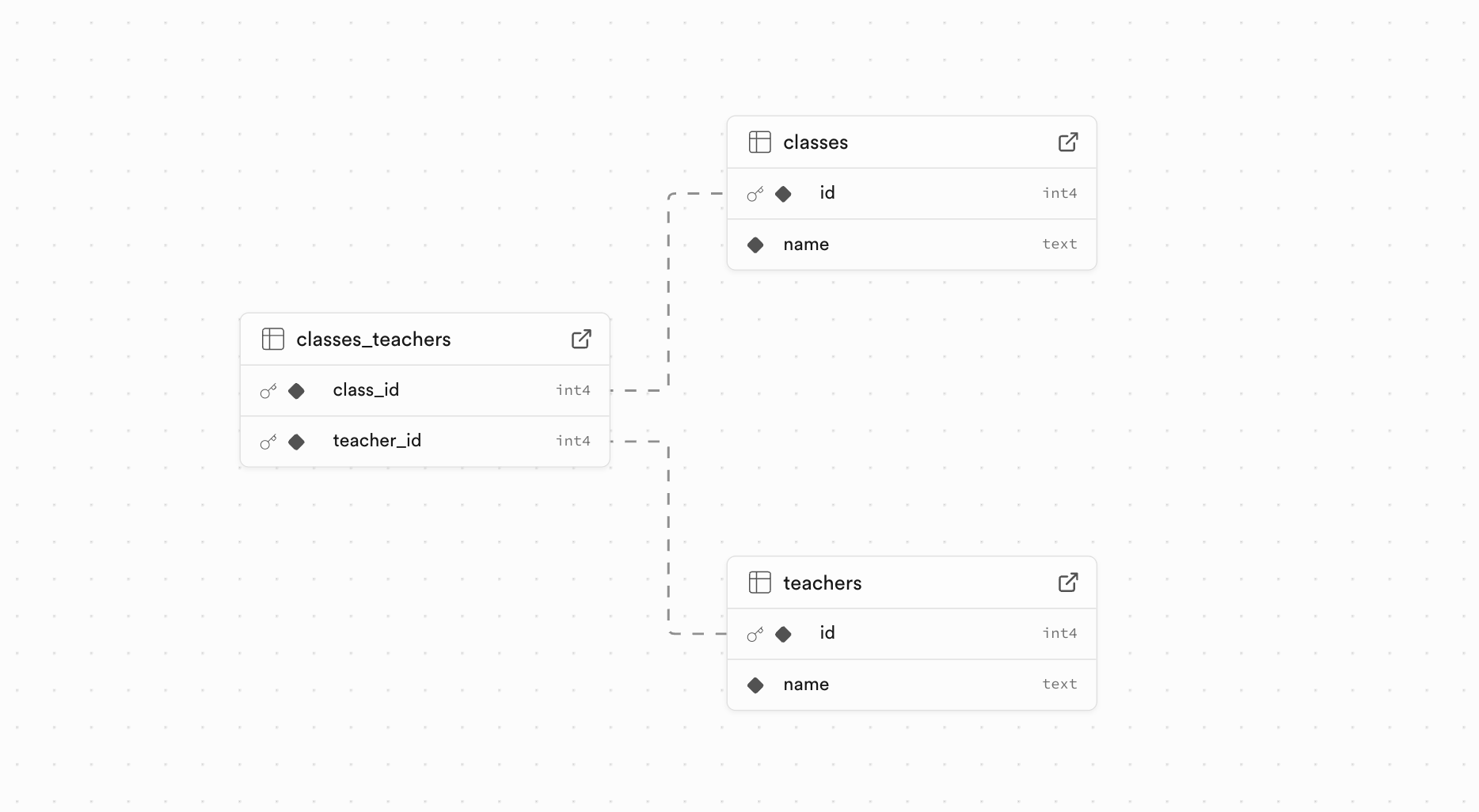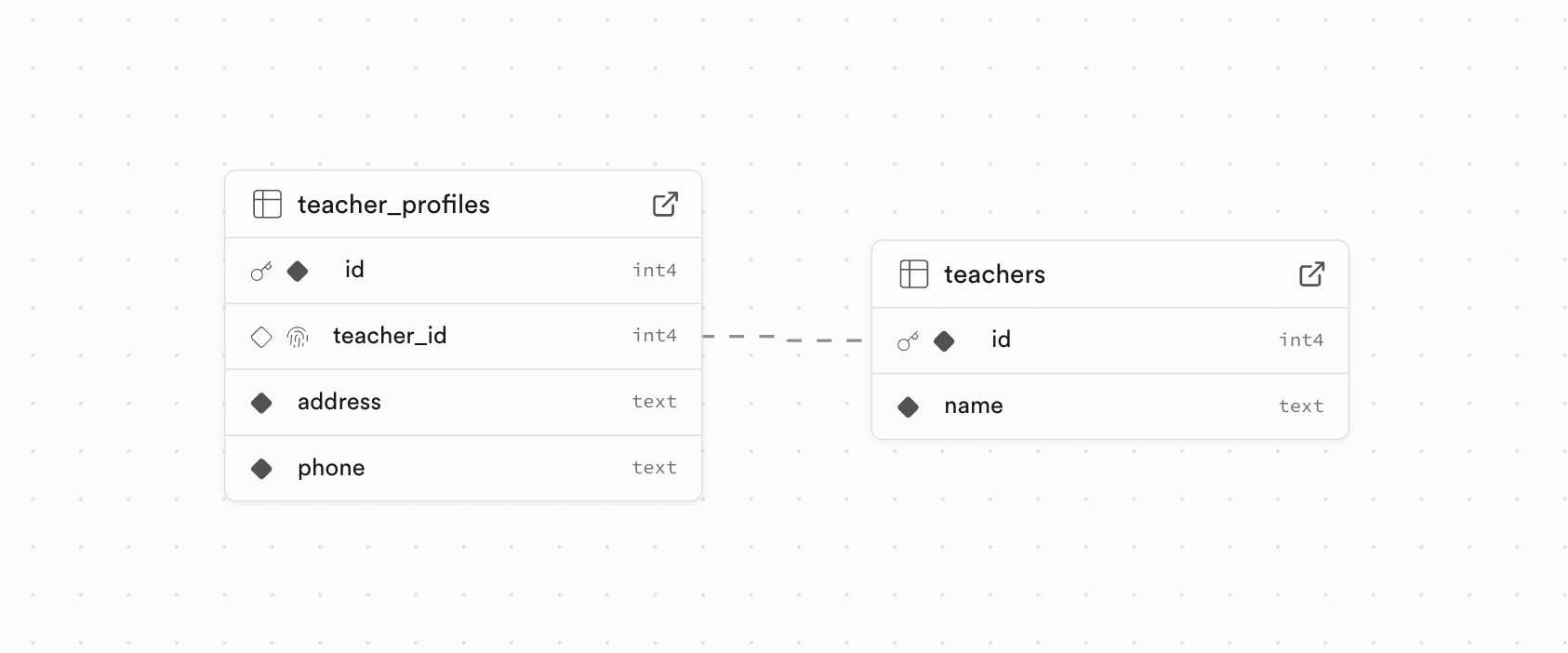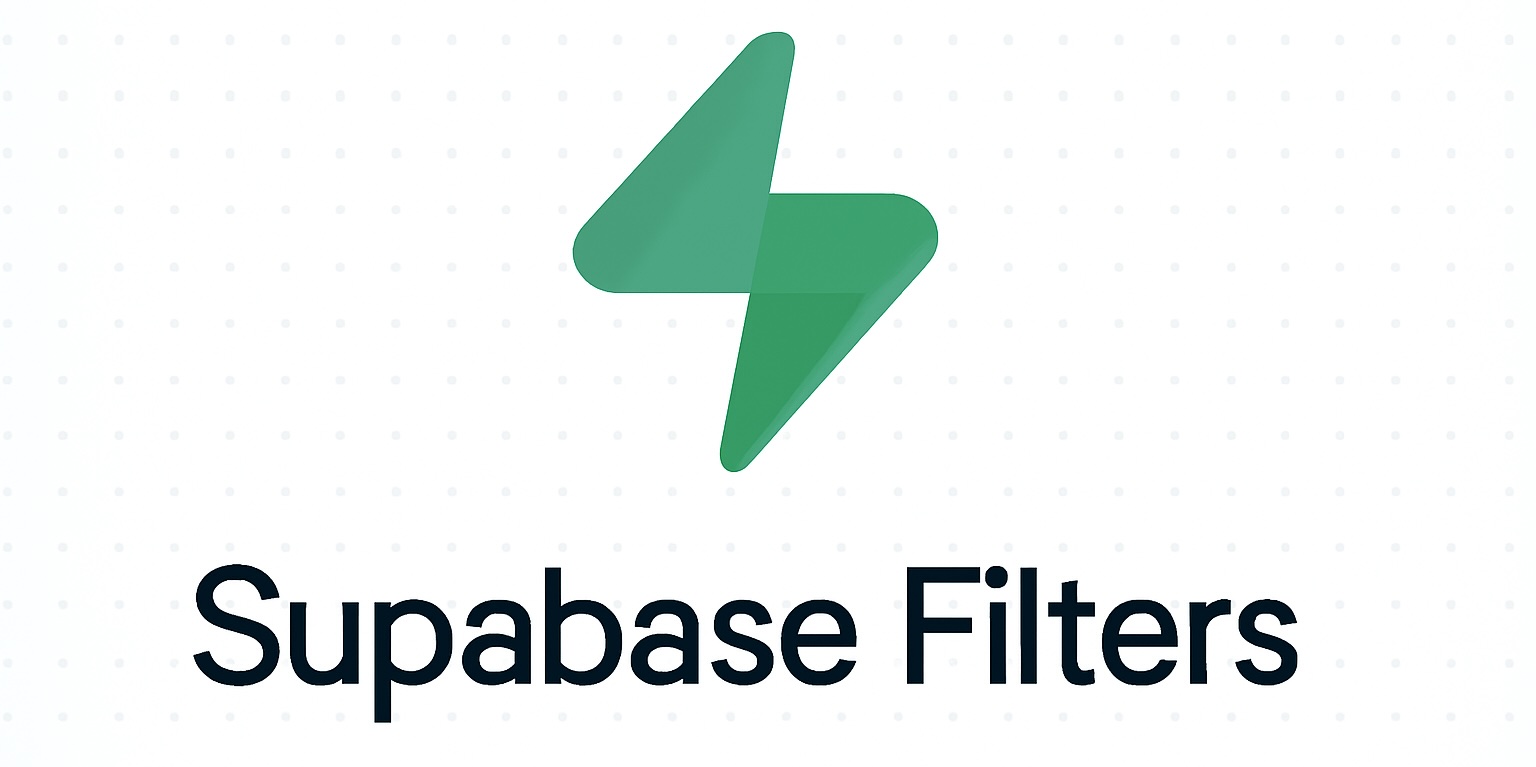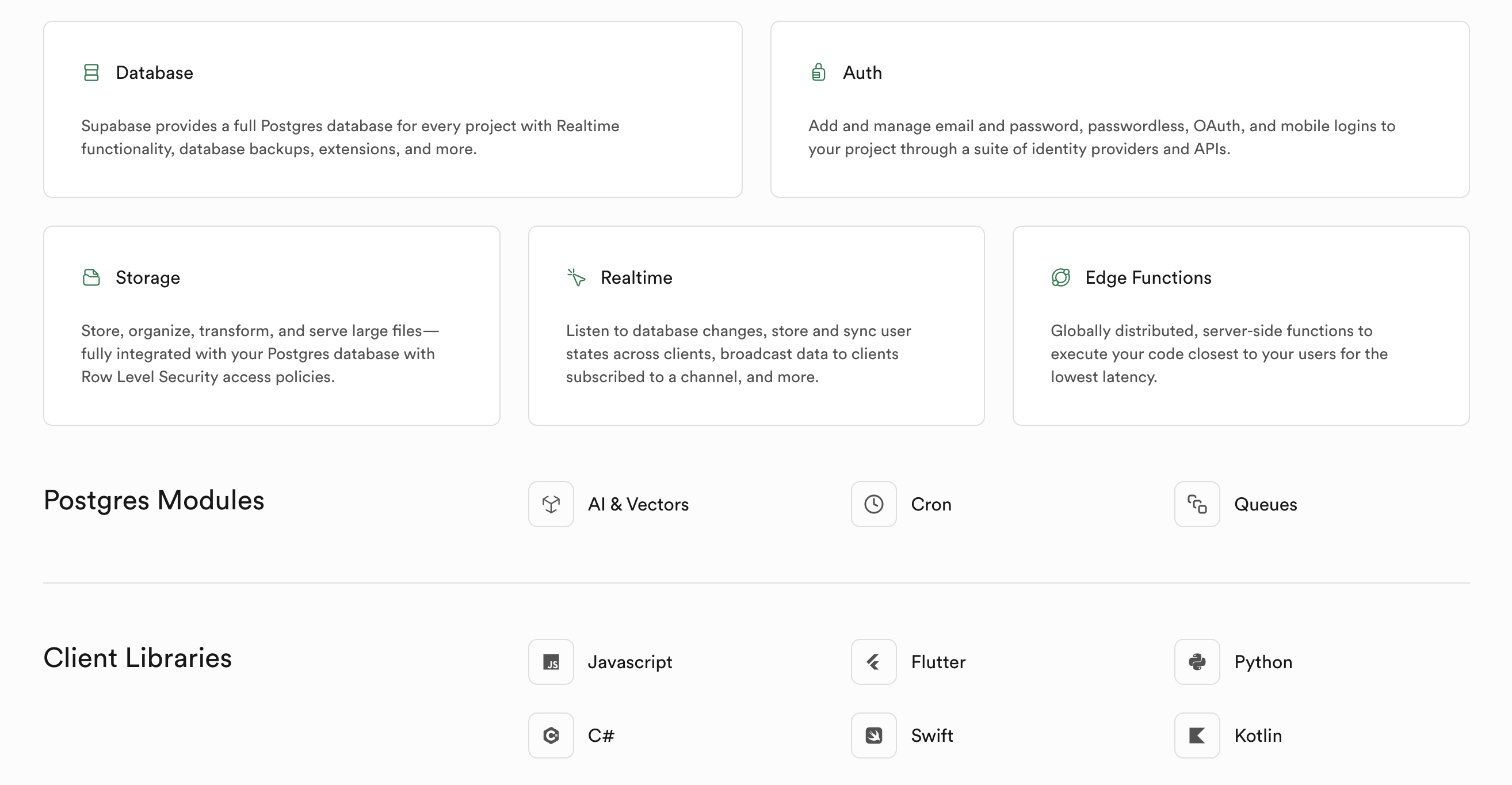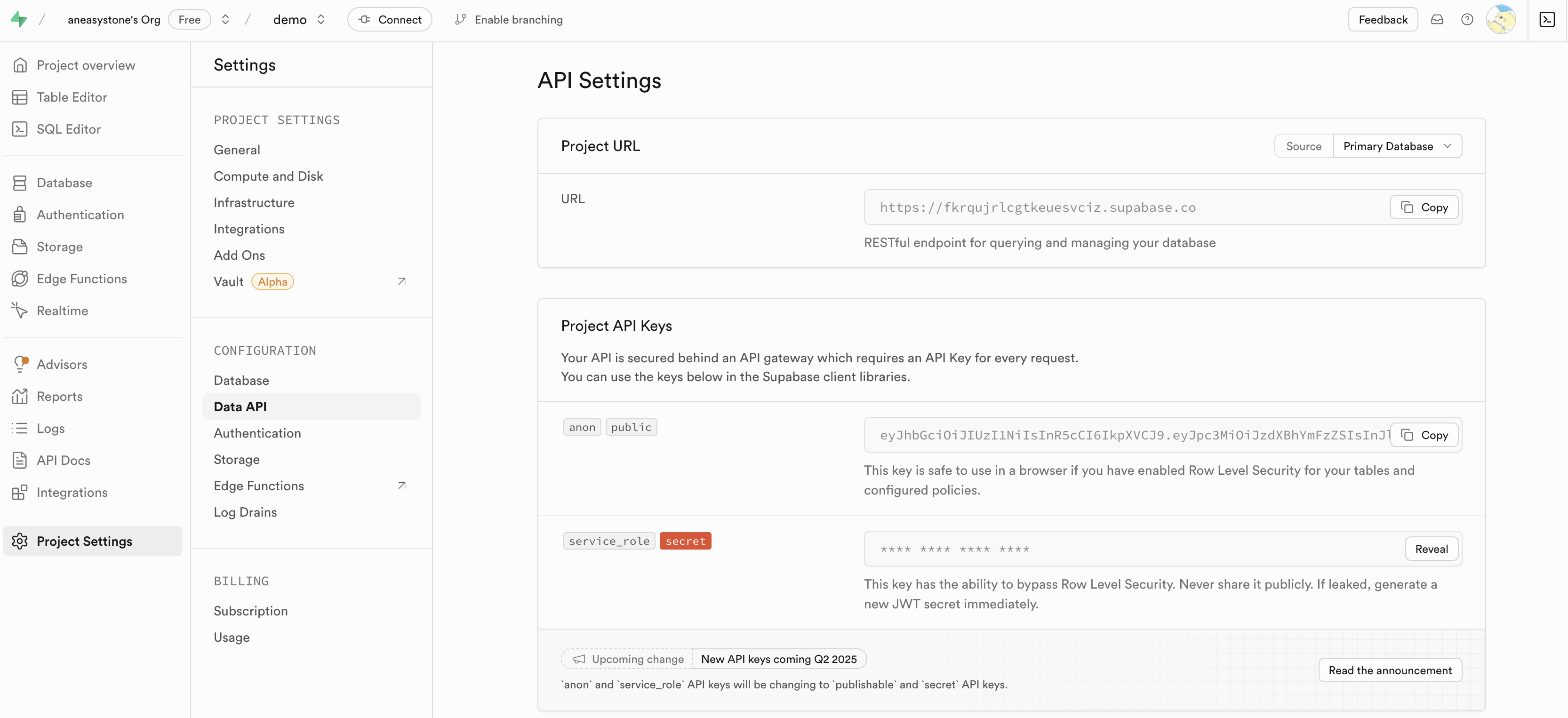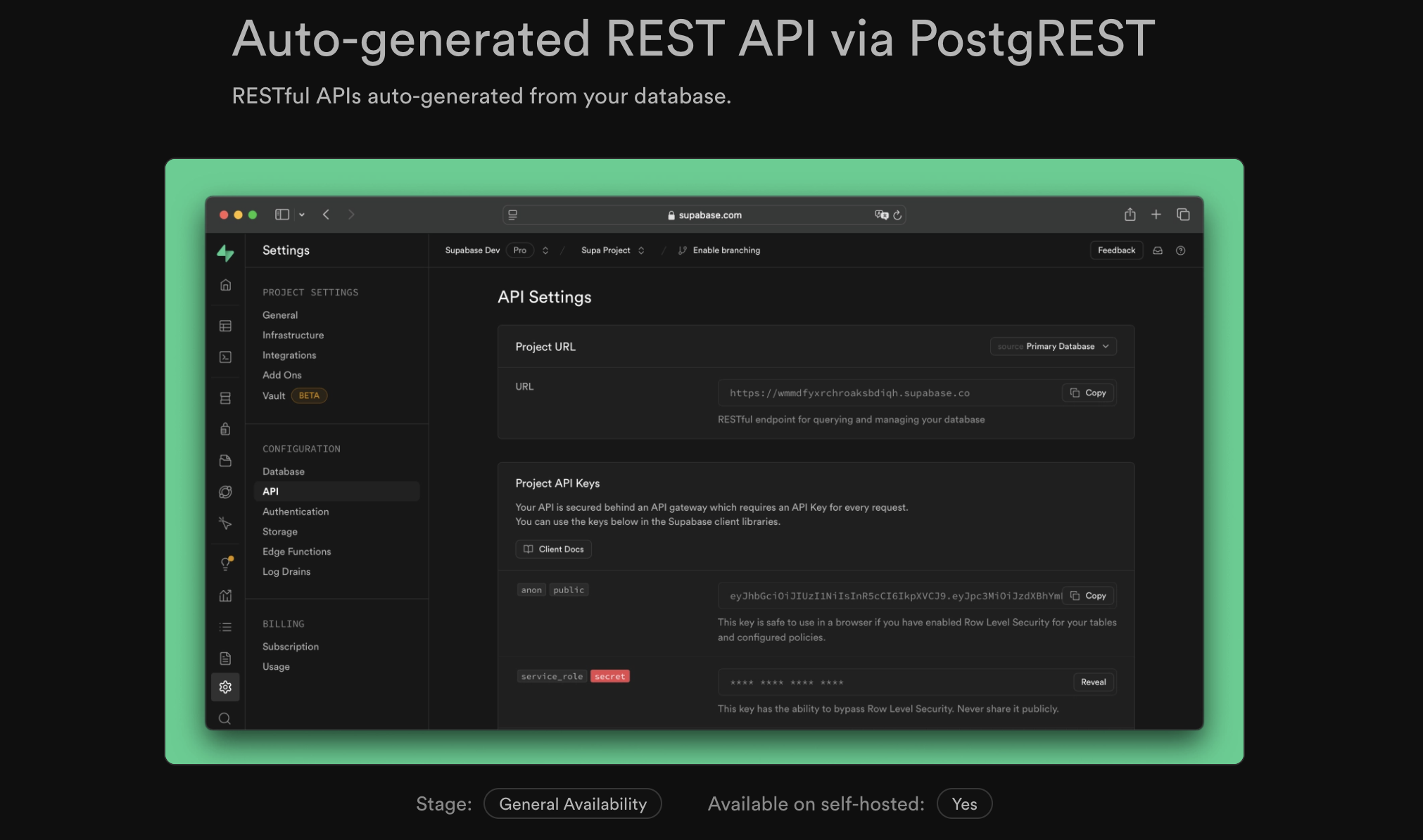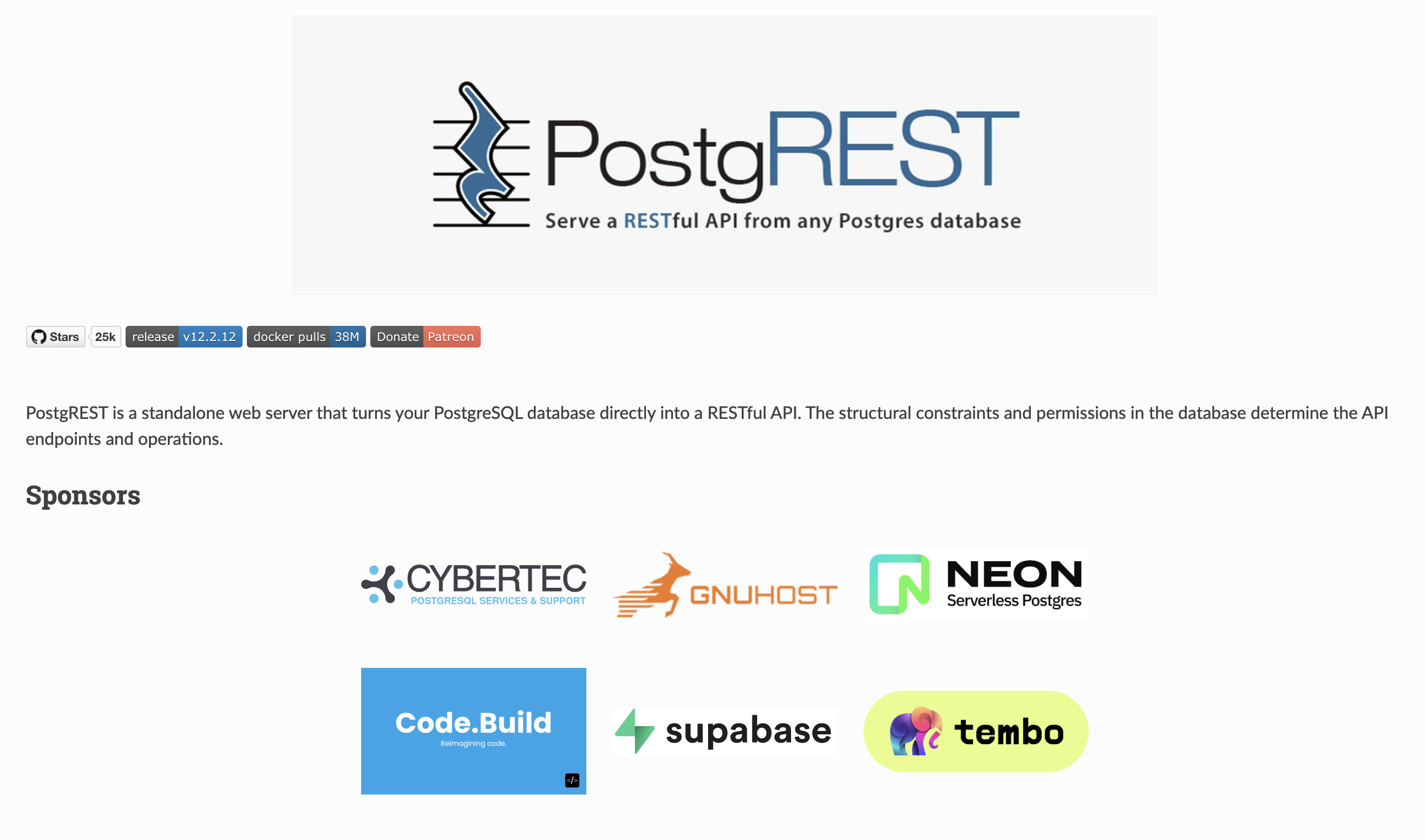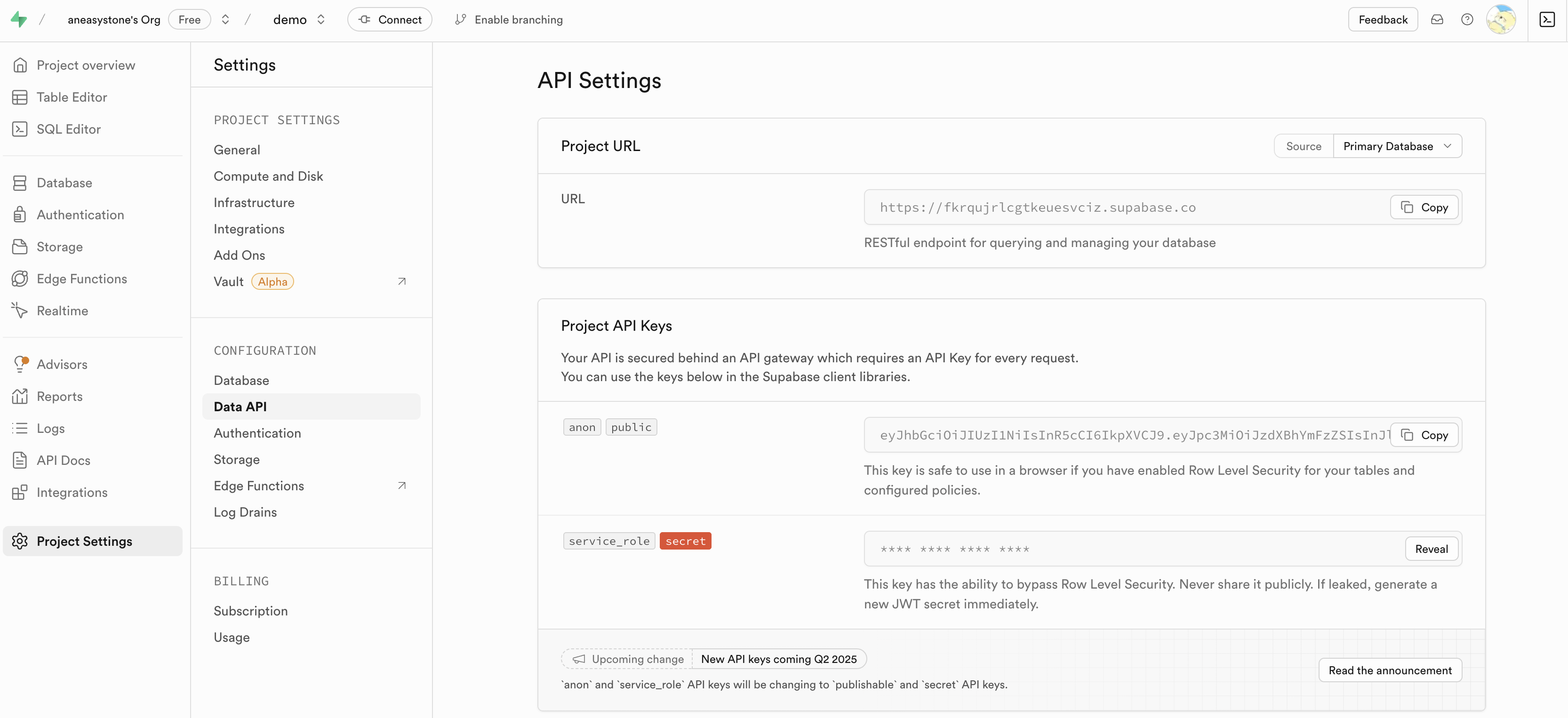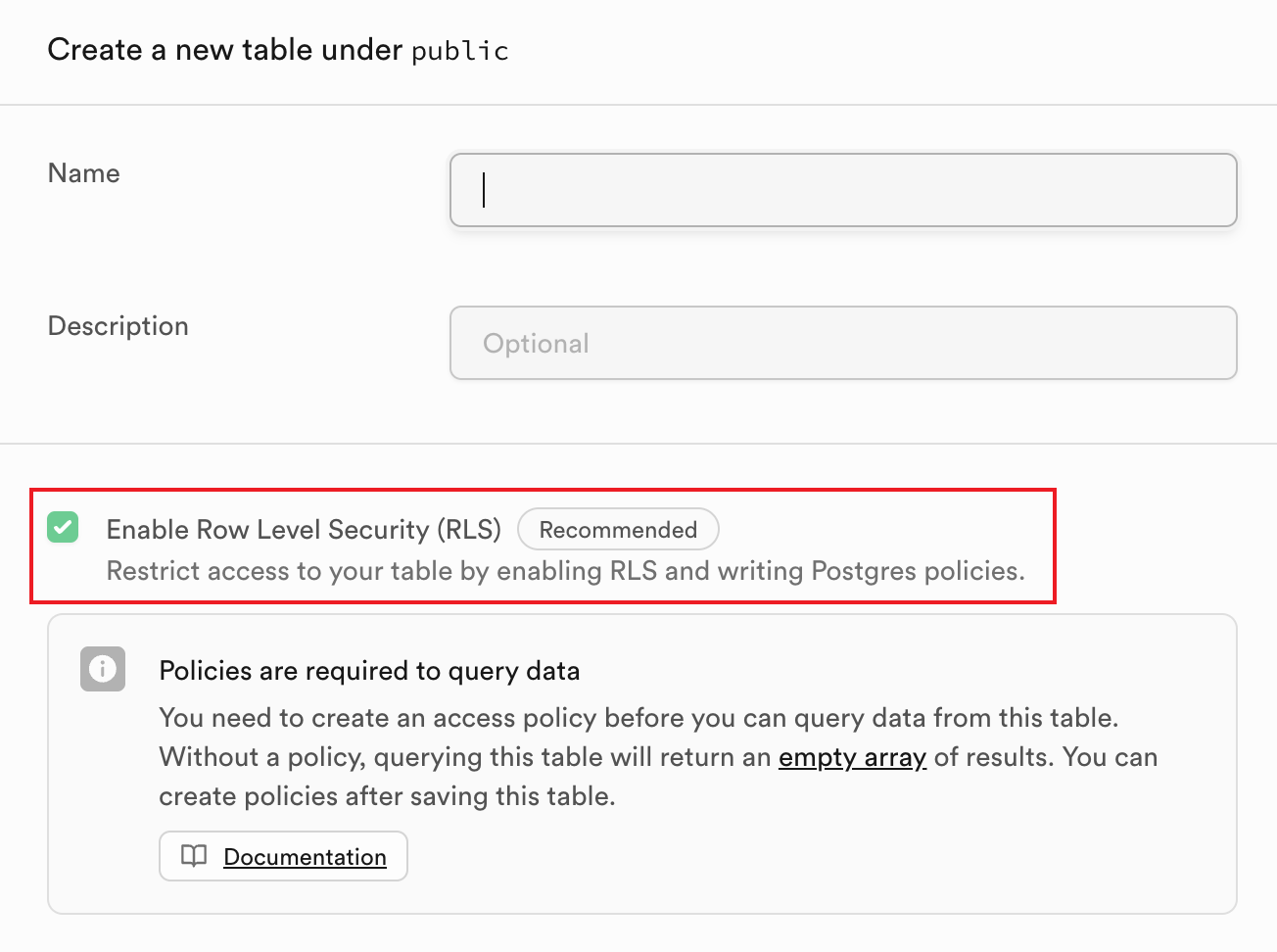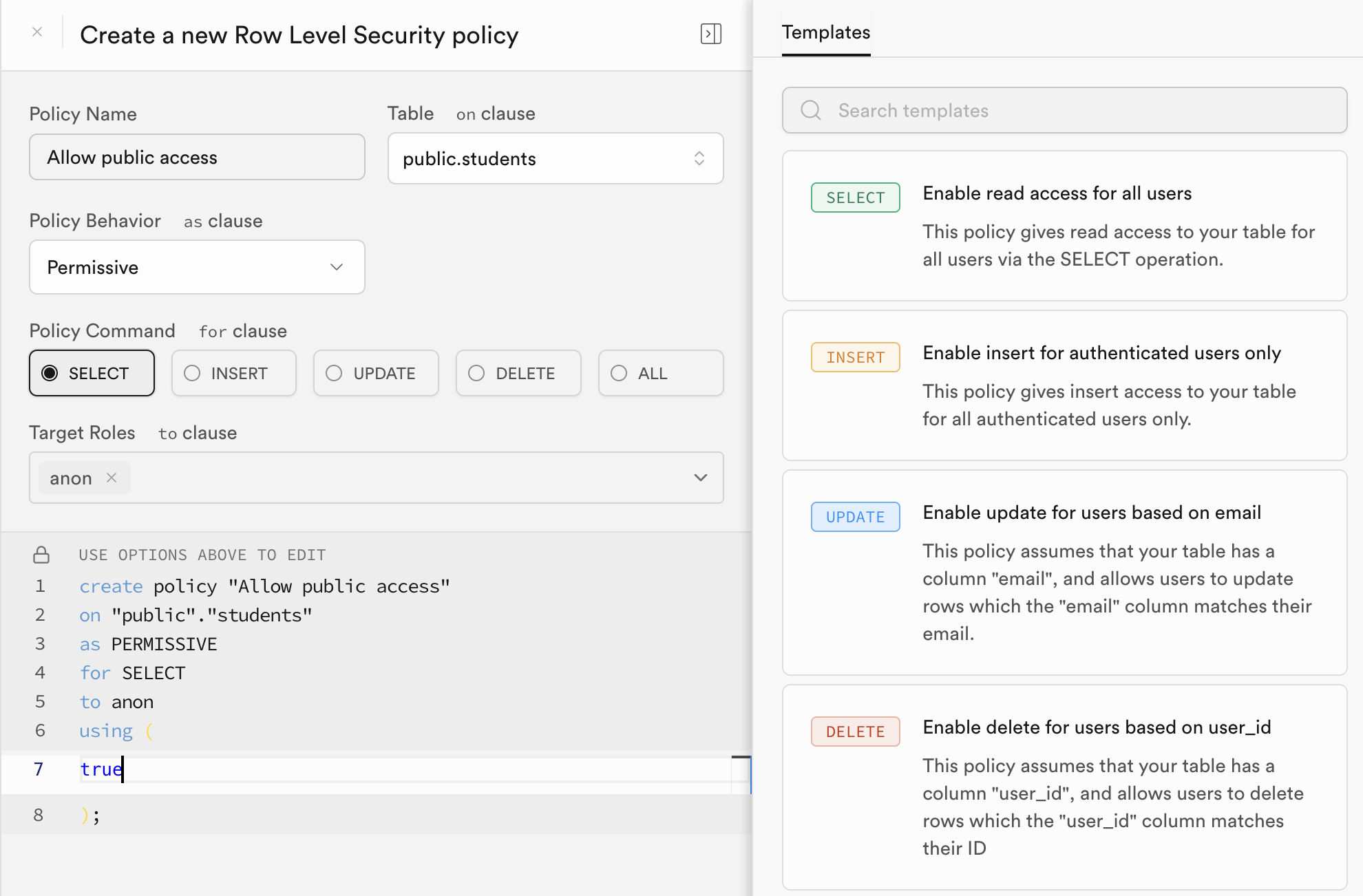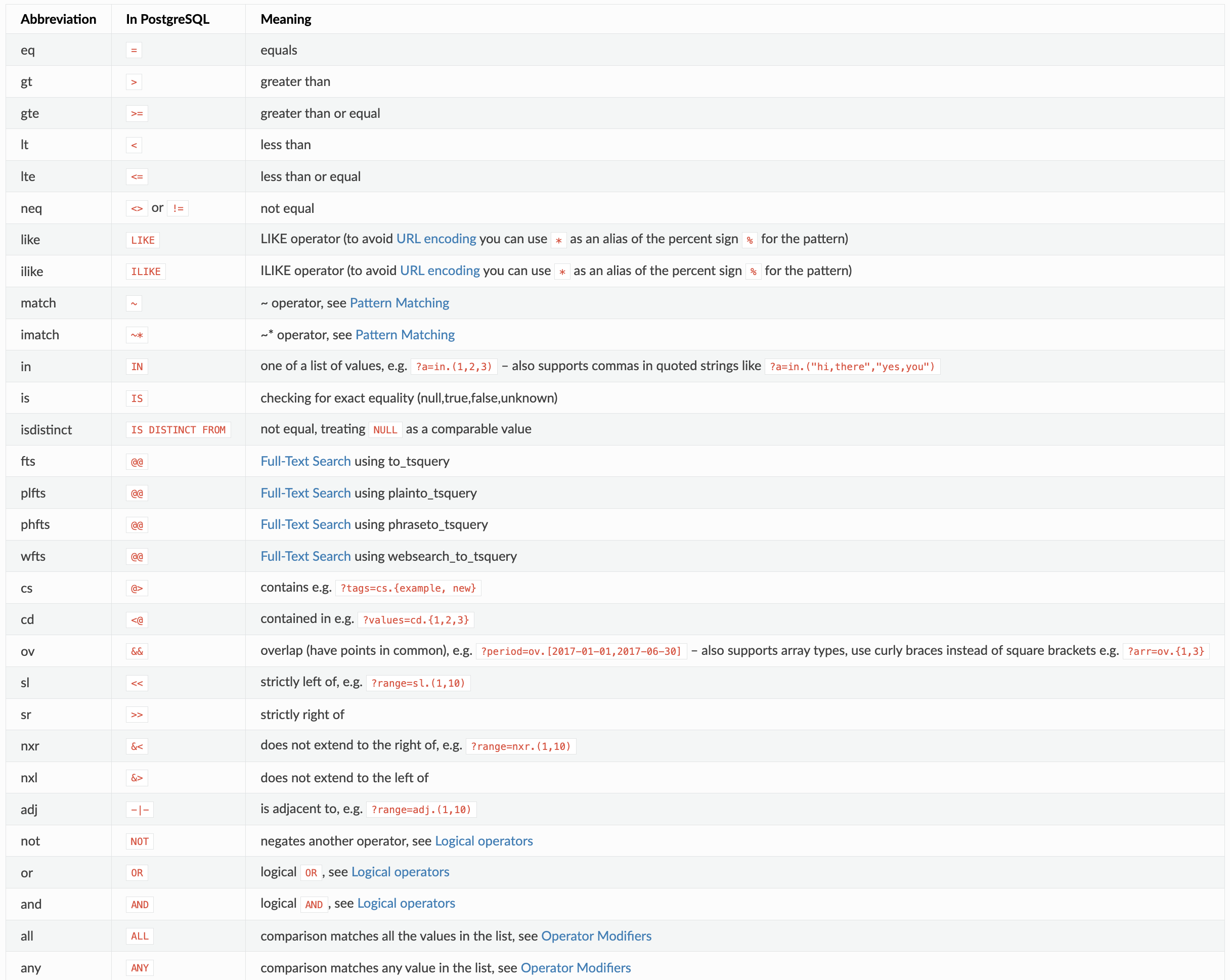详解 Daytona 的镜像管理
在上一篇文章中,我们学习了 Daytona 的沙箱管理功能,包括沙箱的创建、资源限制、自动停止机制以及沙箱状态的管理。今天我们将继续学习 Daytona 的镜像管理功能。可以把镜像比喻成一个模板,它包含了沙箱中所需的所有依赖项、工具和环境设置。Daytona 支持所有标准的 Docker 或 OCI 兼容镜像。
我们在之前的代码中创建沙箱时使用了一个自定义镜像 debian:12.9,细心的同学可能已经发现了,如果你直接运行那段代码是会报错的:
daytona_sdk.common.errors.DaytonaError:
Failed to create sandbox: Image debian:12.9 not found or not accessible这是因为在 Daytona 中使用自定义镜像,我们必须得提前创建它。
默认镜像
在创建镜像之前,我们先来看看 Daytona 的默认镜像长啥样,前面提到过,当使用默认镜像时,Daytona 会自动从池中获取,所以创建速度极快,如果用自定义镜像,就没有这个优势了,所以我们应该当且仅当默认镜像满足不了我们的需求时,才使用自定义镜像。
Daytona 默认镜像中预装了一些有用的工具,例如 python、node、pip 以及一些常见的 pip 包,如下:
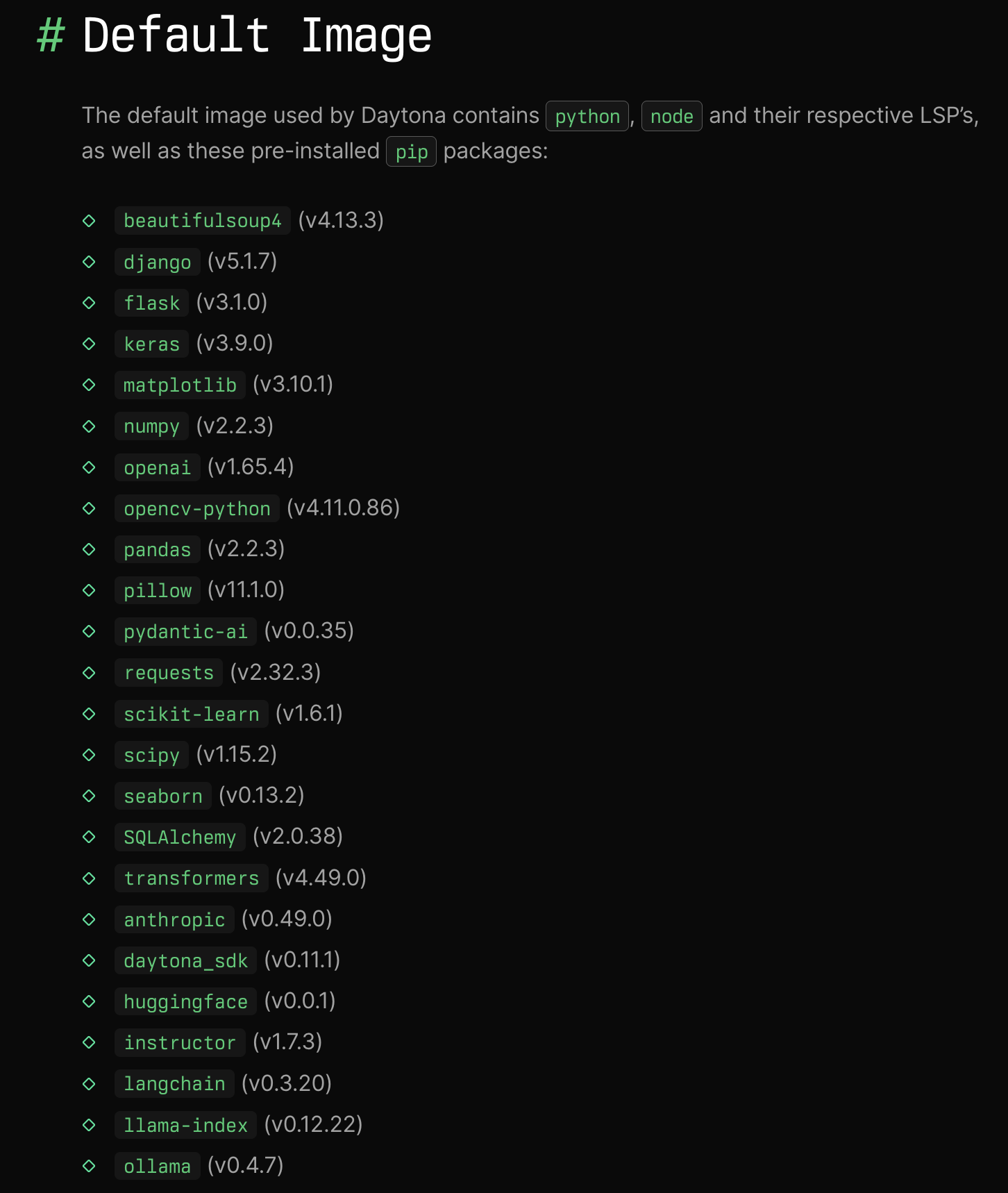
镜像的创建
当我们确实需要使用自定义镜像时,可以进入 Dashboard -> Images 页面,点击 Create Image 按钮创建新镜像:
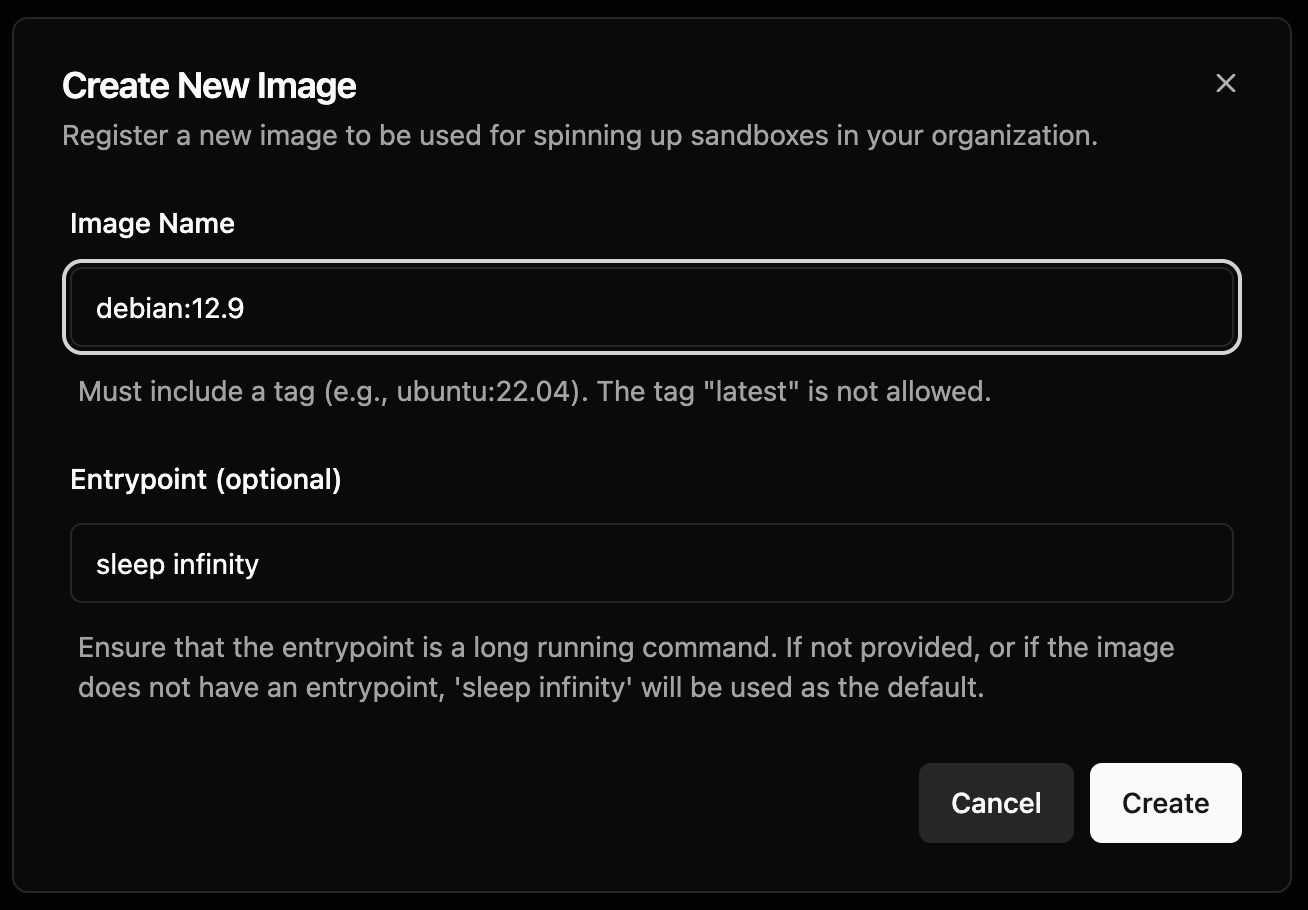
这里可以填写 Docker Hub 上的任何公共镜像,注意名称和标签都必须填写,比如我们这里使用的 debian:12.9,而且建议不要写 latest 或 stable 这样的标签。也可以填写来自其他公共仓库上的镜像,只要在前面加上仓库地址即可,比如来自 Github 的镜像仓库的 ghcr.io/graalvm/jdk-community:21 镜像。
另外,为了确保你的镜像运行后不会立即退出,一定要有一个长时间运行的入口点(entrypoint),如果不确定,可以直接填上 sleep infinity 命令。
镜像一旦被创建,就会被自动拉取,然后自动验证,验证通过后就会进入 Active 状态,此时我们才可以在程序中使用它:
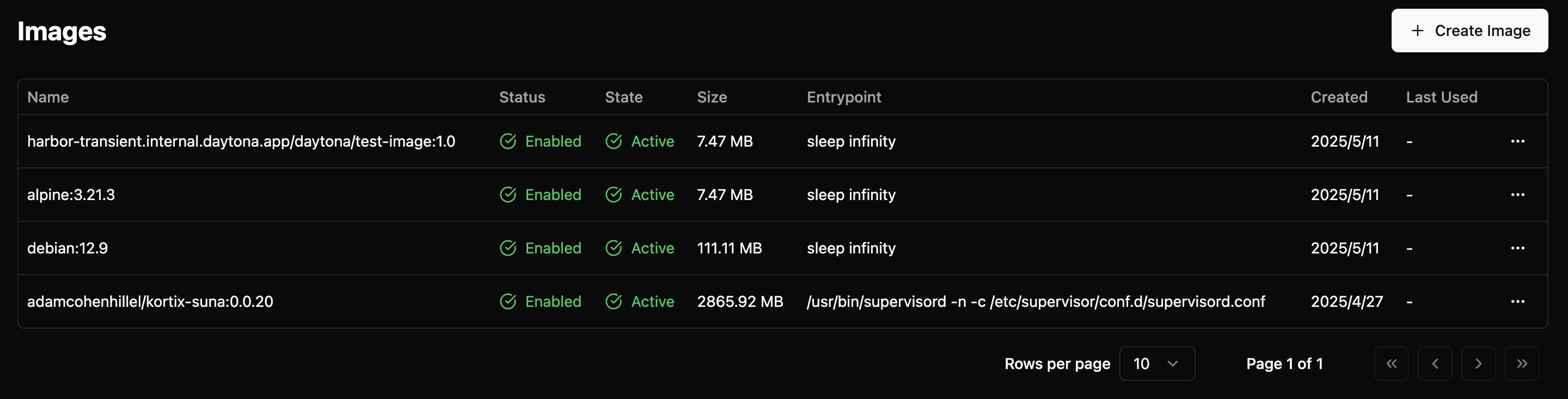
私有仓库镜像
Daytona 也支持使用来自私有仓库的镜像,我们需要先在 Dashboard -> Registries 页面配置私有仓库:
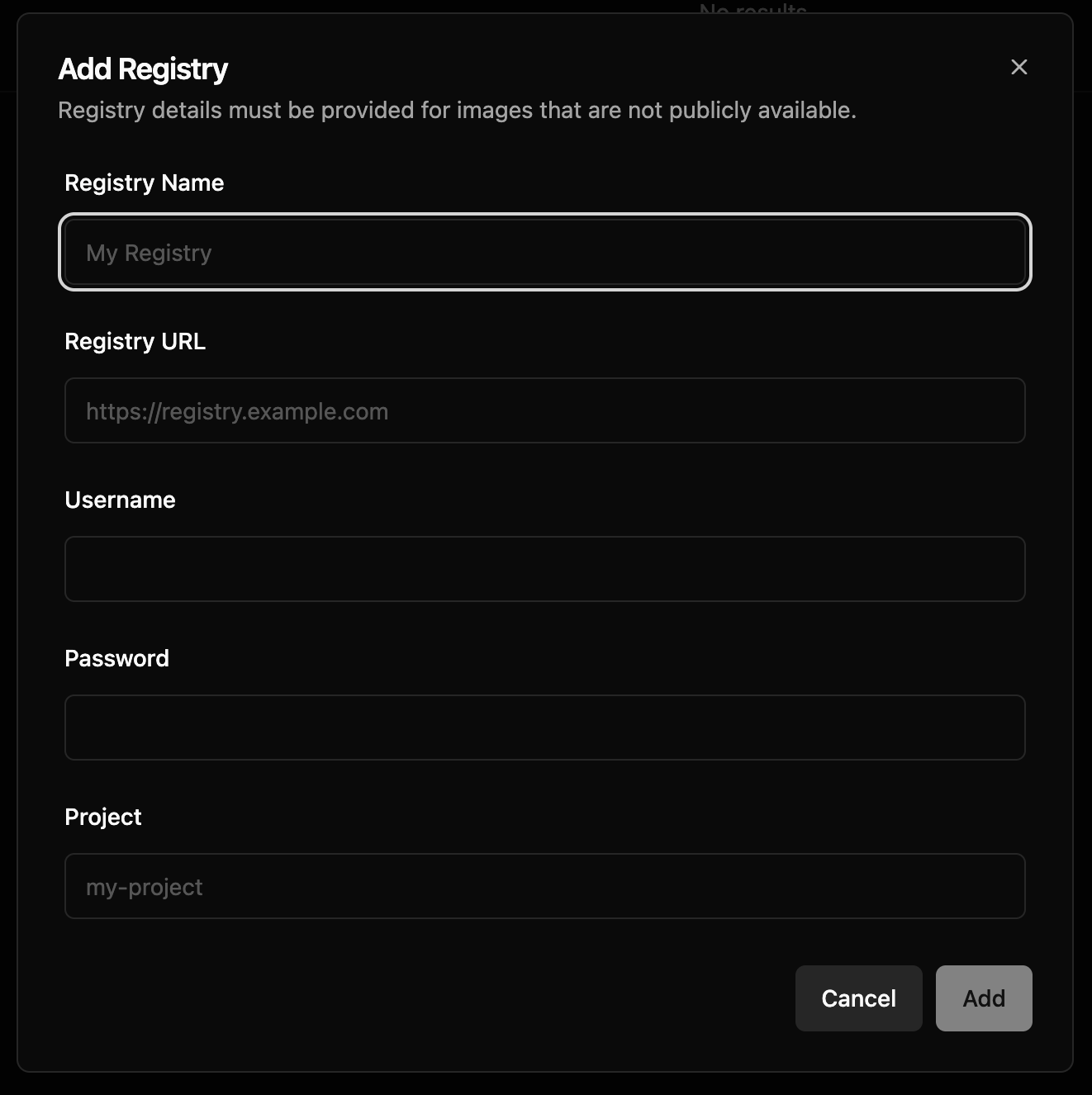
在这里输入仓库名称、URL、用户名、密码以及项目名称即可,确保 Daytona 能访问你的私有仓库。然后就可以创建私有仓库的镜像了,注意镜像名称包括私有仓库的 URL 和项目名称,比如 my-private-registry.com/<my-project>/alpine:3.21。
本地镜像
除了公共镜像和私有仓库镜像,还有一种情况是,我们在本地开发和构建的镜像。我们可能没有自己的私有镜像仓库,也不想推送到公共镜像仓库中,这时,就可以使用 Daytona 提供的命令行工具将本地镜像推送到 Daytona 来使用。
首先,安装 Daytona CLI:
$ brew install daytonaio/cli/daytona然后,通过 daytona login 登录:
$ daytona login
Select Authentication Method
› Login with Browser
Authenticate using OAuth in your browser
Set Daytona API Key
Authenticate using Daytona API keyDaytona 会显示两种登录方式:浏览器登录,或输入 API KEY。这里我们选择浏览器,登录成功:
Opening the browser for authentication ...
If opening fails, visit:
https://daytonaio.us.auth0.com/authorize?audience=...
Successfully logged in!接着就可以通过 daytona image push 推送本地镜像了:
$ daytona image push test-image:1.0
The push refers to repository [harbor-transient.internal.daytona.app/daytona/test-image]
08000c18d16d: Pushed
1.0: digest: sha256:ec1b05d1eac264d9204a57f4ad9d4dc35e9e756e9fedaea0674aefc7edb1d6a4 size: 527
Successfully pushed test-image:1.0 to Daytona
✓ Use 'harbor-transient.internal.daytona.app/daytona/test-image:1.0' to create a new sandbox using this image这个命令将本地的 test-image:1.0 镜像成功推送到 Daytona 的镜像仓库中了,注意在使用这个镜像时,需要指定全路径。除了推送本地已有镜像,Daytona 也支持通过 Dockerfile 自动构建并推送镜像:
$ daytona image push test-image:1.0 --dockerfile ./Dockerfile最后还有一点要注意的是,Daytona 目前仅支持 AMD 架构的镜像,还不支持 ARM 架构的镜像,否则会报错:
$ daytona image push test-image:1.0
FATA[0000] image 'test-image:1.0' is not compatible with AMD architecture镜像管理
上面提到,我们可以在 Dashboard -> Images 页面对镜像进行管理,比如创建、禁用、删除等。我们也可以通过 daytona image 命令对镜像进行管理,比如:
daytona image create- 创建镜像daytona image push- 推送本地镜像daytona image delete- 删除镜像daytona image list- 显示镜像列表
下面通过 daytona image list 命令列出所有镜像:
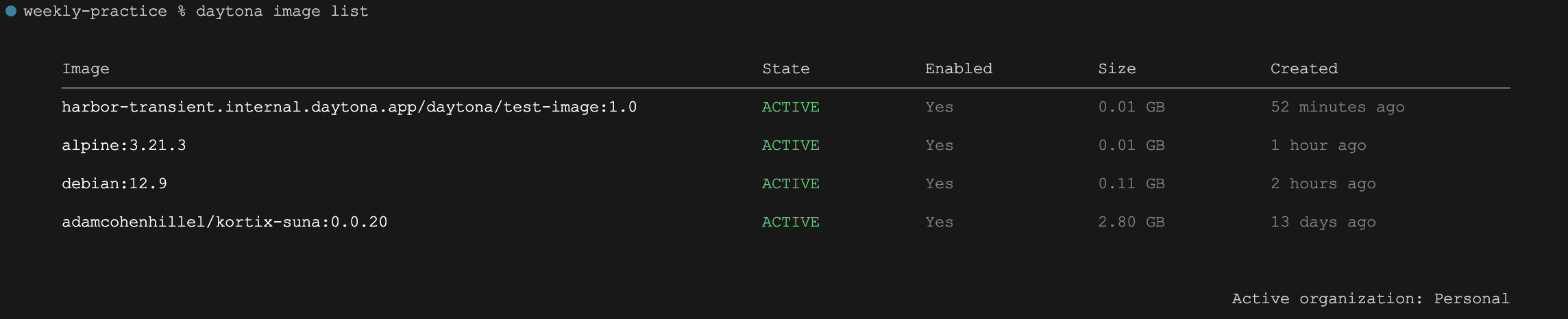
小结
好了,今天的内容就这么多。在本文中,我们详细探索了 Daytona 的镜像管理功能,包括镜像的创建、使用及管理。我们学习了默认镜像、创建自定义镜像以及如何使用私有仓库镜像和本地镜像,相信大家对 Daytona 的镜像功能有了更深入的了解。